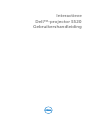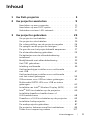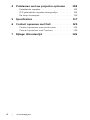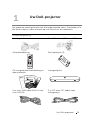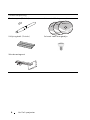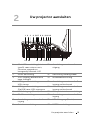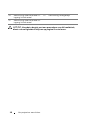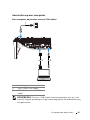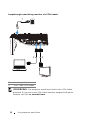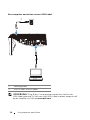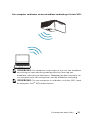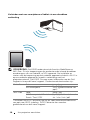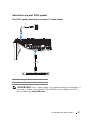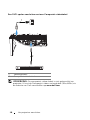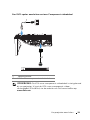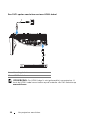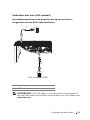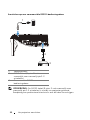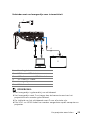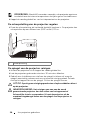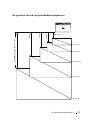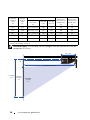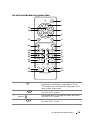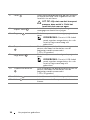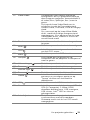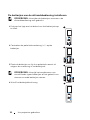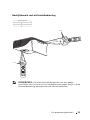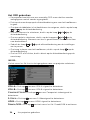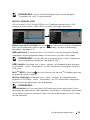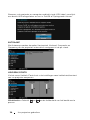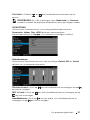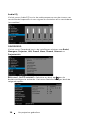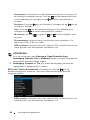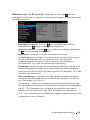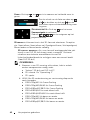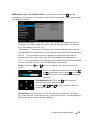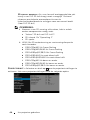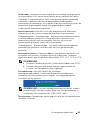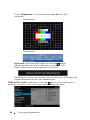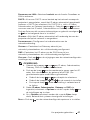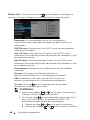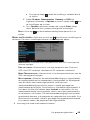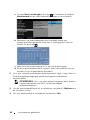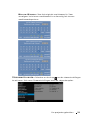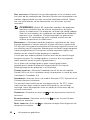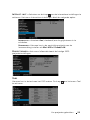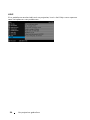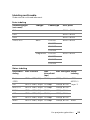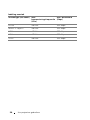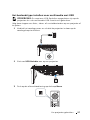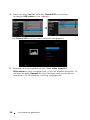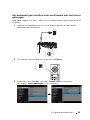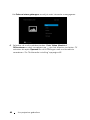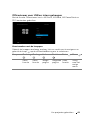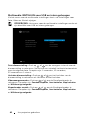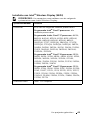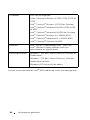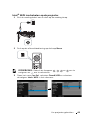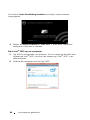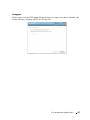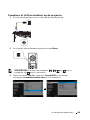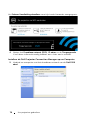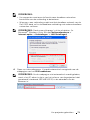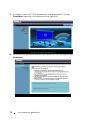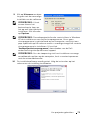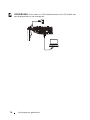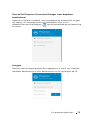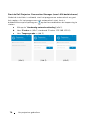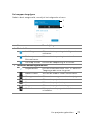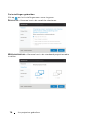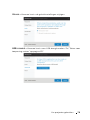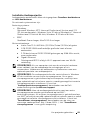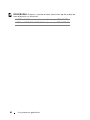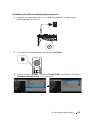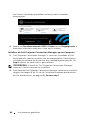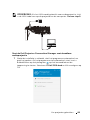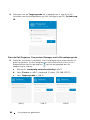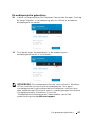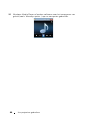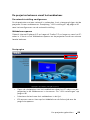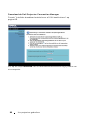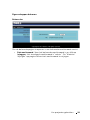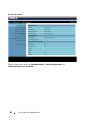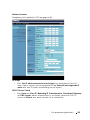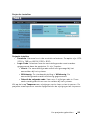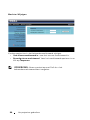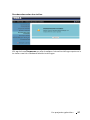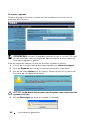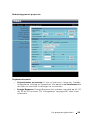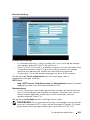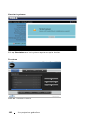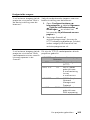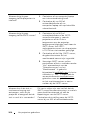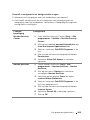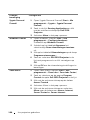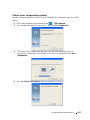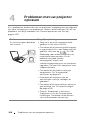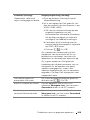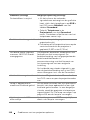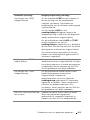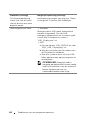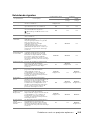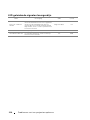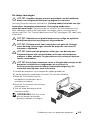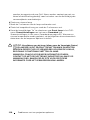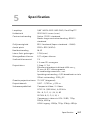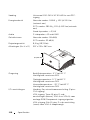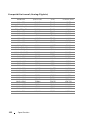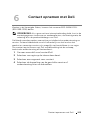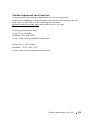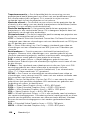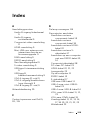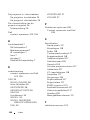Dell S520 Projector de handleiding
- Categorie
- Projectoren
- Type
- de handleiding

Interactieve
Dell™-projector S520
Gebruikershandleiding

Opmerkingen, aandachtspunten en
waarschuwingen
OPMERKING: Een OPMERKING bevat belangrijke informatie die u
helpt beter gebruik te maken van uw projector.
LET OP: Met LET OP wordt gewezen op potentiële schade aan de
hardware of verlies van gegevens als de instructies niet worden
gevolgd.
WAARSCHUWING: Een WAARSCHUWING duidt op de
mogelijkheid van materiële schade, persoonlijk letsel of dood.
____________________
De informatie in dit document is onderhevig aan wijzigingen zonder kennisgeving.
© 2013 Dell Inc. Alle rechten voorbehouden.
Reproductie van deze materialen op elke willekeurige manier zonder de schriftelijke
goedkeuring van Dell Inc. is strikt verboden.
Handelsmerken die in deze tekst zijn gebruikt: Dell en het DELL-logo zijn
handelsmerken van Dell Inc.; DLP en het DLP-logo zijn handelsmerken van T
EXAS
I
NSTRUMENTS INCORPORATED; Microsoft en Windows zijn handelsmerken of
gedeponeerde handelsmerken van Microsoft Corporation in de Verenigde Staten
en/of andere landen.
Andere handelsmerken en handelsnamen kunnen in dit document worden gebruikt
om te verwijzen naar de entiteiten die aanspraak maken op de merken en namen van
hun producten. Dell Inc. wijst elk eigendomsbelang in andere handelsmerken en
handelsnamen dan zijn eigen namen en merken af.
Model: Interactieve Dell-projector S520
September 2013 Rev. A00

Inhoudsopgave | 3
Inhoud
1 Uw Dell-projector . . . . . . . . . . . . . . . . . . . . . . . 5
2 Uw projector aansluiten . . . . . . . . . . . . . . . . . . 9
Aansluiten op een computer . . . . . . . . . . . . . . . . 11
Aansluiten op een DVD-speler
. . . . . . . . . . . . . . . 17
Verbinden met een LAN-netwerk
. . . . . . . . . . . . . 21
3 Uw projector gebruiken . . . . . . . . . . . . . . . . . 25
Uw projector inschakelen . . . . . . . . . . . . . . . . . . 25
Uw projector uitschakelen
. . . . . . . . . . . . . . . . . . 25
De scherpstelling van de projector regelen
. . . . . . 26
De spiegel van de projector reinigen
. . . . . . . . . . . 26
De grootte van het projectiebeeld aanpassen
. . . . . 27
De afstandsbediening gebruiken
. . . . . . . . . . . . . 29
De batterijen van de afstandsbediening
installeren
. . . . . . . . . . . . . . . . . . . . . . . . . . . . . 32
Bedrijfsbereik met afstandsbediening
. . . . . . . . . . 33
Het OSD gebruiken
. . . . . . . . . . . . . . . . . . . . . . 34
Inleiding multimedia
. . . . . . . . . . . . . . . . . . . . . . 55
Het bestandstype instellen voor multimedia
met USB
. . . . . . . . . . . . . . . . . . . . . . . . . . . . . . 57
Het bestandstype instellen voor multimedia
met het intern geheugen
. . . . . . . . . . . . . . . . . . 59
Officeviewer voor USB en intern geheugen
. . . . . . 61
Multimedia INSTELLEN voor USB en intern
geheugen
. . . . . . . . . . . . . . . . . . . . . . . . . . . . . 62
Installatie van Intel
®
Wireless Display (WiDi) . . . . . . 63
Intel
®
WiDi inschakelen op de projector . . . . . . . . 65
Installatie draadloos beeldscherm of
LAN-beeldscherm
. . . . . . . . . . . . . . . . . . . . . . . 68
Draadloos of LAN inschakelen op de projector
. . . . 69
Installatie Audioprojectie
. . . . . . . . . . . . . . . . . . . 81
De audioprojectie gebruiken
. . . . . . . . . . . . . . . . 87
De projector beheren vanaf het webbeheer
. . . . . . 89
Token voor toepassing maken
. . . . . . . . . . . . . . 107

4 | Inhoudsopgave
4 Problemen met uw projector oplossen . . . . 108
Geleidende signalen. . . . . . . . . . . . . . . . . . . . . 113
LED geleidende signalen lasergordijn
. . . . . . . . . 114
De lamp vervangen
. . . . . . . . . . . . . . . . . . . . . 115
5 Specificaties . . . . . . . . . . . . . . . . . . . . . . . . . . 117
6 Contact opnemen met Dell. . . . . . . . . . . . . . 123
Contact opnemen met eInstruction . . . . . . . . . . 124
Contact opnemen met Crestron
. . . . . . . . . . . . 125
7 Bijlage: Woordenlijst . . . . . . . . . . . . . . . . . . . 126

Uw Dell-projector 5
Uw projector wordt geleverd met alle onderstaande items. Controleer of u
alle items hebt en neem contact op met Dell als er iets ontbreekt.
1
Uw Dell-projector
Inhoud verpakking
Voedingskabel 5 m VGA-kabel (VGA naar VGA)
Afstandsbediening AAA-batterijen (2)
Cd met gebruikershandleiding en
documentatie
Lasergordijnkit
5 m mini-USB-kabel (USB-A naar
mini-USB-B)
2 m DC-naar-DC-kabel (voor
lasergordijn)
Freeze
Source
Auto
Adjust
Blank
Screen
Blank
Screen
Video
Mode
VGA Video
Page Down
S-Video
Page Up
Aspect
Ratio
AAA
AAA
Dell Projectors with Crestron
RoomView Express
This Dell™ DLP projector is compatible with the Crestron RoomView™
Expresssoftware. Crestron RoomView Express provides the power and flexibility
of complete management and control of all projectors, remotely and globally on
a
net
work, through standard Ethernet (RJ45) connectivity.
Crestron con
t
rol is built
in
to DLP projectors to deliver direct network
management. It enables real-time, enterpri
se
-wide monitoring and control of
up
to 250 projectors w
ith insta
nt st
a
tus
and control n
otifications, including
projector presence, po
wer status, a
nd lamp-life in
dic
ation.
Downloading Crestron RoomView Express
Y
ou c
a
n download a
free c
opy
of
the Crestron RoomView Express sof
t
wa
re by
following
these instructions:
1
Go
to
http://www.crestron.com/getroomv
iew.
2
Scroll down
to Download RoomVie
w
Free.
3
Fill
in all the fie
lds
in the form (all
fie
lds
a
r
e
requi
r
e
d).
4
Click
Subm
it
.
5
Check
your email inbox for the download
li
nk
from
C
restron and cli
ck
thel
in
k
provided.
Your browser will open the "Cre
stron Ele
ctroni
cs D
LP
RoomVie
w P
romoti
on"
page and start your download.
NOTE:
Leave
this
page open
in your browse
r
. Do
not navigate
away
from
th
is
page
until
you
have
succe
ssfully
installed
the
software.
6
Click
Sa
ve
File
.
Th
e i
nstaller will be
download
e
d to your computer.
September 2013
Dell™ | Interactive Projector S520
Laser Touch Quick Setup Guide
Informacion Importante
Dell™ Interactive Projector S520
C
o
nt
e
n
t
s
:
•
Us
e
r
's
G
u
i
de
Documentation
P
/
N TW3HM Rev. A00
P/
N 36.8VE01G001
September 2013
Mad
e
in
C
h
i
na
©
2
0
1
3
D
e
l
l
I
n
c
.
A
l
l
r
i
g
h
t
s
r
e
s
e
r
v
e
d
.
D
ell
™
Interactive Projector S520
0TW3HM
A
0
0

6 Uw Dell-projector
Passieve pen (2 stuks) Interwrite Workspace-cd
Uitlijningsbalk (3 stuks) Schroef voor lasergordijn
Wandmontageset
Inhoud verpakking
WorkSpace
TM
©
1
9
9
9
-
2
0
1
1
e
I
n
s
t
r
u
c
t
i
o
n
C
o
r
p
o
r
a
t
i
o
n
.
A
l
l
r
i
g
h
t
s
r
e
s
e
r
v
e
d
.
1
1
-
0
0
7
9
8
R
e
v
E
WorkSpace
TM
©
1
9
9
9
-
2
0
1
1
e
I
n
s
t
r
u
c
t
i
o
n
C
o
r
p
o
r
a
t
i
o
n
.
A
l
l
r
i
g
h
t
s
r
e
s
e
r
v
e
d
.
1
1
-
0
0
7
9
8
R
e
v
E
WorkSpace
TM
©
1
9
9
9
-
2
0
1
1
e
I
n
s
t
r
u
c
t
i
o
n
C
o
r
p
o
r
a
t
i
o
n
.
A
l
l
r
i
g
h
t
s
r
e
s
e
r
v
e
d
.
1
1
-
0
0
7
9
8
R
e
v
E

Uw Dell-projector 7
Over uw projector
1 IR-ontvangers
2 Lampdeksel
3 Camera
4 10 W luidspreker
5 Lens
6Scherpstelring
7 Montagegaten voor wandmontage: schroefgat M4 x 8 mm diepte.
Aanbevolen draaimoment <10 kgf-cm
163,00
112,5038,80
151,30
74
1
2
63
4
5
Bovenaanzicht
Onderaanzicht

8 Uw Dell-projector
LET OP: Veiligheidsrichtlijnen
1
Gebruik de projector niet in de buurt van apparaten die veel warmte
genereren.
2
Gebruik de projector niet op zeer stofrijke plaatsen. Het stof kan defecten
veroorzaken aan het systeem en de projector zal automatisch worden
uitgeschakeld.
3
Controleer of de projector in een goed geventileerd gebied is
geïnstalleerd.
4
Blokkeer nooit de ventilatiesleuven en andere openingen op de projector.
5
Zorg dat de projector werkt in een omgevingstemperatuur van 5°C tot
35°C.
6
Probeer het aanraken van de ventilatie-uitlaat te vermijden omdat deze
uitlaat zeer warm kan worden nadat de projector ingeschakeld is geweest
of onmiddellijk nadat deze is uitgeschakeld.
7
Kijk niet in de lens terwijl de projector is ingeschakeld, anders kunt u
oogletsels oplopen.
8
Plaats geen objecten in de buurt van of voor de projector of dek de lens
niet af terwijl de projector is ingeschakeld, anders kan het object door de
warmte smelten of verbranden.
9
Gebruik geen draadloze projector in de buurt van hartpacemakers.
10
Gebruik geen draadloze projector in de buurt van medische apparatuur.
11
Gebruik geen draadloze projector in de buurt van magnetrons.
OPMERKING:
•
Probeer deze projector niet zelf aan de muur te monteren. Laat de
installatie uitvoeren door een erkende technicus.
•
Aanbevolen wandmontageset voor de projector (onderdeelnr.:
7XY53). Raadpleeg de ondersteuningswebsite van Dell op
dell.com/support
.
•
Raadpleeg de veiligheidsinformatie die bij uw projector is geleverd,
voor meer details.
•
De S520-projector kan alleen binnenshuis worden gebruikt.

Uw projector aansluiten 9
2
Uw projector aansluiten
1 Mini-USB-aansluiting (mini-
type B) voor externe muis,
firmware-upgrade en
lasergordijn aanraak-HID
12 Aansluiting voor de audio-
uitgang
2 HDMI-aansluiting 13 Aansluiting voedingskabel
3 VGA-uitgang (beeldscherm
loop-through)
14 Microfoonaansluiting
4 USB type A aansluiting voor
USB-viewer
15 Aansluiting voor de audio-B-
ingang rechterkanaal
5 USB type B aansluiting
(DoUSB) voor USB-weergave
16 Aansluiting voor de audio-A-
ingang rechterkanaal
6 VGA-A-ingang (D-sub) 17 Composiet-video-aansluiting
7 RJ-45-aansluiting 18 Aansluiting voor de audio-B-
ingang
8 Aansluiting voor de audio-A-
ingang
19 VGA-B-ingang (D-sub)
9 S-video-aansluiting 20 RS232-aansluiting
1
13
1415161718192021
2 8 9 10 11 12
43 5 6 7

Uw projector aansluiten 11
Aansluiten op een computer
Een computer aansluiten via een VGA-kabel
OPMERKING: De mini-USB-kabel moet aangesloten zijn als u de
functies Pagina omhoog en Pagina omlaag op de afstandsbediening
wilt gebruiken.
1 Voedingskabel
2 VGA- naar-VGA-kabel
3 USB-A-naar-mini-USB-B-
kabel
1
MOLEX
2
3

12 Uw projector aansluiten
Loopthrough-aansluiting monitor via VGA-kabels
OPMERKING: Uw projector wordt met slechts één VGA-kabel
geleverd. Er kan een extra VGA-kabel worden aangeschaft op de
website van Dell op
www.dell.com
.
1 Voedingskabel
2 VGA- naar-VGA-kabel
1
2
2

Uw projector aansluiten 13
Aansluiten op een computer met een RS232-kabel
OPMERKING: De RS232-kabel (9-pins D-sub vrouwelijk naar
vrouwelijk pin2-3 schakelen) is niet bij uw projector geleverd.
Raadpleeg een professionele installateur voor informatie over de
kabel en de RS232 afstandsbedieningssoftware.
1 Voedingskabel
2 RS232-kabel (9-pins D-sub
vrouwelijk naar vrouwelijk pin2-3
schakelen)
1
2

14 Uw projector aansluiten
Een computer aansluiten via een USB-kabel
OPMERKING: Plug & play. Uw projector wordt met slechts één
USB-kabel geleverd. Er kan een extra USB-kabel worden aangeschaft
op de website van Dell op
www.dell.com
.
1 Voedingskabel
2 USB-A-naar-USB-B-kabel
MOLEX
1
2

Uw projector aansluiten 15
Een computer verbinden via een draadloze verbinding of Intel
®
WiDi
OPMERKING: Uw computer moet uitgerust zijn met een draadloze
aansluiting en moet correct geconfigureerd zijn om nog een
draadloze verbinding te detecteren. Raadpleeg de documentatie van
uw computer over het configureren van de draadloze verbinding.
OPMERKING: Om een computer te verbinden via Intel
®
WiDi, moet
de computer Intel
®
WiDi ondersteunen.

16 Uw projector aansluiten
Verbinden met een smartphone of tablet via een draadloze
verbinding
OPMERKING: Dell S520 ondersteunt de functies MobiShow en
WiFi-Doc. Dit zijn toepassingen die ondersteunde inhoud draadloos
overbrengen van uw Android- of iOS-apparaat. Na installatie en
starten van de toepassing op het mobiele apparaat schakelt u Wi-Fi in
op uw mobiele apparaat en maakt u verbinding met het
projectornetwerk, Dell S520. Ga voor meer informatie naar de Dell
Support-site op dell.com/support. Ondersteunde bestanden zijn:
* Installeer de PtG2 Converter op uw pc voor de bestandsconversie
van ppt naar-PtG2-indeling. PtG2 Converter kan worden
gedownload van dell.com/support.
Mobi Show Foto jpeg / jpg
MS Powerpoint PtG2 (geconverteerd van
ppt)*
WiFi-Doc Foto jpeg / jpg
MS Powerpoint / Word /
Excel / Text / PDF
ppt / pptx / doc / docx /
xls / xlsx / txt / pdf

Uw projector aansluiten 17
Aansluiten op een DVD-speler
Een DVD-speler aansluiten met een S-Video-kabel
OPMERKING: De S-video-kabel is niet geleverd bij uw projector. U
kunt de S-video-verlengkabel (30m/60m) via de website van Dell
aanschaffen op
www.dell.com
.
1 Voedingskabel
2S-videokabel
2
1
OPEN/CLOSE
HDMI
HOME
MENU
RETURN
ENTER
TOP MENU MENU
USBDVD/USB
STANDBY/ON

18 Uw projector aansluiten
Een DVD-speler aansluiten met een Composiet-videokabel
OPMERKING: De composiet-video-kabel is niet geleverd bij uw
projector. U kunt de Composiet-video-verlengkabel (30m/60m) via
de website van Dell aanschaffen op
www.dell.com
.
1 Voedingskabel
2 Composiet videokabel
2
1
OPEN/CLOSE
HDMI
HOME
MENU
RETURN
ENTER
TOP MENU MENU
USBDVD/USB
STANDBY/ON

Uw projector aansluiten 19
Een DVD-speler aansluiten met een Component-videokabel
OPMERKING: De VGA-naar-component-videokabel is niet geleverd
bij uw projector. U kunt de VGA-naar-component-video-
verlengkabel (30m/60m) via de website van Dell aanschaffen op
www.dell.com
.
1 Voedingskabel
2 VGA-naar-component-videokabel
1
2
OPEN/CLOSE
HDMI
HOME
MENU
RETURN
ENTER
TOP MENU MENU
USBDVD/USB
STANDBY/ON

20 Uw projector aansluiten
Een DVD-speler aansluiten met een HDMI-kabel
OPMERKING: De HDMI-kabel is niet geleverd bij uw projector. U
kunt de HDMI-kabel aanschaffen op de website van Dell website op
www.dell.com
.
1 Voedingskabel
2 HDMI-kabel
1
2
OPEN/CLOSE
HDMI
HOME
MENU
RETURN
ENTER
TOP MENU MENU
USBDVD/USB
STANDBY/ON

Uw projector aansluiten 21
Verbinden met een LAN-netwerk
Een beeld projecteren en de projector die op een netwerk is
aangesloten via een RJ45-kabel bedienen.
OPMERKING: De RJ45-kabel is niet geleverd bij uw projector. U
kunt de RJ45-kabel aanschaffen op de website van Dell website op
www.dell.com
.
1 Voedingskabel
2RJ45-kabel
1
2
LAN-netwerk (LAN)

22 Uw projector aansluiten
Aansluiten op een commerciële RS232-bedieningsdoos
OPMERKING: De RS232-kabel (9-pins D-sub vrouwelijk naar
vrouwelijk pin2-3 schakelen) is niet bij uw projector geleverd.
Raadpleeg een professionele technicus om de kabel te verkrijgen.
1 Voedingskabel
2 RS232-kabel (9-pins D-sub
vrouwelijk naar vrouwelijk pin2-3
schakelen)
3 Commerciële RS232-
bedieningsdoos
2
3
1

Uw projector aansluiten 23
Verbinden met uw lasergordijn voor interactiviteit
OPMERKING:
1
Het lasergordijn is geleverd bij uw whiteboard.
2
Het lasergordijn moet 2 cm hoger dan de bovenste rand van het
projectiescherm worden geïnstalleerd.
3
De vlakheid van het whiteboard moet 2 mm of minder zijn.
4
Elke VGA- en HDMI-kabel kan worden aangesloten op de computer en
projector.
1 Voedingskabel
2 VGA- naar-VGA-kabel
3 USB-A-naar-mini-USB-B-kabel
4 DC-naar-DC-kabel
5 Lasergordijn
6Whiteboard
1
2
6
MOLEX
3
4
5

24 Uw projector aansluiten
Voldoet aan 21 CFR 1040.10 en 1040.11 behalve
voor afwijkingen conform lasermededeling nr. 50 van 24 juni 2007.
IEC 60825-1:2007
LET OP:
Laservoorzorgsmaatregelen
•
Dit product is een Klasse 1-laserapparaat dat voldoet aan IEC 60825-
1:2007.
•
Dit product heeft een ingebouwde lasermodule. Demontage of wijziging is
zeer gevaarlijk en mag nooit worden geprobeerd.
•
Elke bewerking of aanpassing die niet specifiek is opgegeven in de
handleiding, vormt een risico op gevaarlijke blootstelling aan laserstraling.

Uw projector gebruiken 25
Uw projector inschakelen
OPMERKING: Schakel de projector in voordat u de bron inschakelt
(computer, dvd-spelers, enz.). De
voedingsknop
knippert wit tot u
erop drukt.
1
Sluit de voedingskabel en de juiste signaalkabels aan op de projector. Zie
"Uw projector aansluiten" op pagina 9 voor meer informatie over het
aansluiten van de projector.
2
Druk op de
voedingsknop
(zie "De afstandsbediening gebruiken" op
pagina 29 voor de locatie van de
voedingsknop
).
3
Schakel uw bron in (computer, DVD-speler, enz.).
4
Sluit uw bron aan op de projector met de geschikte kabel. Zie "Uw
projector aansluiten" op pagina 9 voor instructies over het verbinden van
uw bron met uw projector.
5
De ingangsbron van de projector wordt standaard ingesteld op VGA-A.
Wijzig indien nodig, de ingangsbron van de projector.
6
Als er meerdere bronnen zijn aangesloten op de projector, druk dan op de
knop
Source
op de afstandsbediening om de gewenste bron te selecteren.
Zie "De afstandsbediening gebruiken" op pagina 29 om de knop
Source
te
zoeken.
Uw projector uitschakelen
LET OP: Koppel de projector los nadat u het toestel correct hebt
afgesloten, zoals beschreven in de volgende procedure.
1
Druk op de
voedingsknop
. Volg de instructie die is weergegeven op het
scherm om de projector correct uit te schakelen.
OPMERKING: Het bericht "
Druk op de voedingsknop om de
projector uit te schakelen.
" verschijnt op het scherm. Het bericht
verdwijnt na 5 seconden. U kunt ook op de knop
Menu
drukken om
het bericht te verwijderen.
2
Druk opnieuw op de
voedingsknop
. De koelventilators blijven ongeveer
120 seconden actief.
3
Om de projector snel uit te schakelen, houdt u op de voedingsknop 1
seconde ingedrukt terwijl de koelventilators van de projector nog draaien.
3
Uw projector gebruiken

26 Uw projector gebruiken
OPMERKING: Wacht 60 seconden voordat u de projector opnieuw
inschakelt om de interne temperatuur de tijd te geven te stabiliseren.
4
Koppel de voedingskabel los van het stopcontact en de projector.
De scherpstelling van de projector regelen
1
Draai de scherpstelring tot het beeld duidelijk leesbaar is. De projector kan
scherpstellen op een afstand van 0,597 m tot 0,731 m.
De spiegel van de projector reinigen
1
Schakel de projector uit en koppel de voedingskabel los.
2
Laat de projector gedurende minstens 30 minuten afkoelen.
3
Gebruik een luchtblazer om stof van de spiegel te blazen of veeg de
spiegel voorzichtig schoon met een microvezel reinigingsdoek. Schrob
niet op het oppervlak van de spiegel. Dit kan de spiegel krassen.
LET OP: Spruit geen reinigingsproducten of oplosmiddelen direct
op de projector.
WAARSCHUWING: Het reinigen van een aan de wand
gemonteerde projector kan het vallen van het apparaat of
lichamelijke letsels veroorzaken. U kunt de projector uit de
wandmontagebeugel halen om de spiegel van de projector te
reinigen.
1Scherpstelring
1

Uw projector gebruiken 27
De grootte van het projectiebeeld aanpassen
70" (177,8 cm)
0,597’ (18,2 cm)
0,872’ (26,6 cm)
1,05’ (32 cm)
1,122’ (34,2 cm)
1,391’ (42,4 cm)
80" (203,2 cm)
87,2" (221,49 cm)
90" (228,6 cm)
100" (254 cm)
Afstand projector-scherm (d)

28 Uw projector gebruiken
OPMERKING: De afstand van de spiegel naar de achterkant van de
projector: 33,5 cm
Projectie-
afstand
(cm)
[A]
Projectie-
afstand
(cm)
[B]
Beeldgrootte
Projector-
basis naar
bovenkant van
beeld (cm)
[D]
Projector-
basis naar
onderkant van
beeld (cm)
[E]
Diagonaal
(inch/cm)
[C]
Breedte
(cm)
Hoogte
(cm) [H]
51,7 18,2 70"/ 177,8 cm 148 92 120 28
60,1 26,6 80"/ 203,2 cm 172 107 139 32
65,5 32 87,2"/ 221,4 cm 187 117 151 34
67,7 34,2 90"/ 228,6 cm 193 121 156 35
75,9 42,4 100"/ 254 cm 217 136 175 39
* Deze grafiek is uitsluitend bedoeld als referentie voor de gebruikers.
* Offset-verhouding: 125±5%
[E]
Beelddia-
gonaal
[C]
Projectiebereik [A]
Projectiebereik [B]
Hoogte
[D]
Beeld-
hoogte
[H]
33,5 cm

Uw projector gebruiken 29
De afstandsbediening gebruiken
1
Voeding
Schakelt de projector in of uit. Zie "Uw
projector inschakelen" op pagina 25 en
"Uw projector uitschakelen" op pagina 25
voor meer informatie.
2
Omhoog
Indrukken om te navigeren door de items
van het OSD-menu.
3
Rechts
Indrukken om te navigeren door de items
van het OSD-menu.
4
Omlaag
Indrukken om te navigeren door de items
van het OSD-menu.
Freeze
Source
Auto
Adjust
Blank
Screen
Blank
Screen
Video
Mode
VGA Video
Page Down
S-Video
Page Up
Aspect
Ratio
1
2
316
20
22
24
26
15
17
18
19
21
23
25
4
5
6
7
9
8
11
10
12
13
14

30 Uw projector gebruiken
5
Laser
Richt de afstandsbediening op het scherm
en houd de knop Laser ingedrukt om het
laserlicht te activeren.
LET OP: Kijk niet naar het laserpunt
wanneer deze actief is. Richt het
laserlicht niet naar uw ogen.
6
Aspect Ratio
Indrukken om de beeldverhouding van een
weergegeven beeld te wijzigen.
7
Page up
Druk hierop om naar de vorige pagina te
gaan.
OPMERKING: De mini-USB-kabel
moet worden aangesloten als u de
functie Pagina omhoog wilt
gebruiken.
8 Trapeziumcorrectie + Druk hierop om de beeldvervorming aan te
passen die door het kantelen van de
projector wordt veroorzaakt
(-20/+20 graden).
9
Page down
Druk hierop om naar de volgende pagina te
gaan.
OPMERKING: De mini-USB-kabel
moet worden aangesloten als u de
functie Pagina omlaag wilt
gebruiken.
10 Trapeziumcorrectie - Druk hierop om de beeldvervorming aan te
passen die door het kantelen van de
projector wordt veroorzaakt
(-20/+20 graden).
11
S-Video
Indrukken om het S-Videosignaal te kiezen.
12 Video Indrukken om de Composiet videobron te
kiezen.
Aspect
Ratio
Page Up
Page Down
S-Video
Video

Uw projector gebruiken 31
13 Video mode De projector heeft vooraf ingestelde
configuraties die zijn geoptimaliseerd op
deze knop om gegevens (presentatiedia's)
of video (films, spelletjes, enz.) weer te
geven.
Druk op de knop Video Mode om te
schakelen tussen de Presentatiestand,
Heldere stand, Filmstand, sRGB of Aangep.
stand.
Als u eenmaal op de knop Video Mode
drukt, wordt de huidige weergavestand
weergegeven. Als u opnieuw op de knop
Video Mode drukt, schakelt u tussen de
verschillende modi.
14 Blank screen Indrukken om het beeld te verbergen/weer
te geven.
15
Enter
Druk hierop om de selectie te bevestigen.
16
Links
Indrukken om te navigeren door de items
van het OSD-menu.
17
Menu
Druk hierop om het OSD te activeren.
18
Dempen
Druk hierop om het geluid van de
luidspreker van de projector te dempen of
weer te geven.
19
Volume hoger
Druk hierop om het volume te verhogen.
20 Zoom + Druk hierop om het beeld te vergroten.
21
Volume lager
Druk hierop om het volume te verlagen.
22 Zoom - Druk hierop om het beeld te verkleinen.
23
Freeze
Indrukken om het schermbeeld te
pauzeren en vervolgens opnieuw op
"Freeze" drukken om het beeld te
deblokkeren.
24 VGA Indrukken om de VGA-bron te kiezen.
25 Slurce Indrukken om te schakelen tussen VGA-A,
VGA-B, Composiet, S-Video, HDMI,
draadloos beeldscherm, USB-weergave,
USB-viewer, Intel
®
WiDi en interne
geheugenbron.
26 Auto Adjust Druk hierop om de projector te
synchroniseren met de invoerbron.
Autoaanp werkt niet als het OSD wordt
weergegeven.
Freeze
VGA

32 Uw projector gebruiken
De batterijen van de afstandsbediening installeren
OPMERKING: Verwijder de batterijen wanneer u de
afstandsbediening niet gebruikt.
1
Druk op het lipje om het deksel van het batterijvak op
te tillen.
2
Controleer de polariteitsmarkering (+/-) op de
batterijen.
3
Plaats de batterijen en lijn hun polariteit correct uit
volgens de markering in het batterijvak.
OPMERKING: Vermijd het combineren van
verschillende types batterijen of het gebruik van
nieuwe en oude batterijen samen.
4
Schuif het batterijdeksel terug.
1
AAA
AAA
2
AAA
AAA
3
4

Uw projector gebruiken 33
Bedrijfsbereik met afstandsbediening
OPMERKING: Het werkelijke bedrijfsbereik kan een beetje
verschillen van het schema. Als het batterijvermogen laag is, zal de
afstandsbediening de projector niet correct bedienen.
Hoek
Afstand
Hoek
Afstand
Freeze
Source
Auto
Adjust
Blank
Screen
Blank
Screen
Video
Mode
VGA Video
Page Down
S-Video
Page Up
Aspect
Ratio
Freeze
Source
Auto
Adjust
Blank
Screen
Blank
Screen
Video
Mode
VGA
Video
Page Down
S-Video
Page Up
Aspect
Ratio
Bedrijfsbereik
Hoek ±40°
Afstand
7 m

34 Uw projector gebruiken
Het OSD gebruiken
•
De projector beschikt over een meertalig OSD-menu dat kan worden
weergegeven met of zonder ingangsbron.
•
Druk op de menuknop op de afstandsbediening om naar het hoofdmenu
te gaan.
•
Om door de tabbladen in het hoofdmenu te navigeren, drukt u op de knop
of op de afstandsbediening.
•
Om een submenu te selecteren, drukt u op de knop of op de
afstandsbediening.
•
Om een optie te selecteren, drukt u op de knoppen of op de
afstandsbediening. Wanneer een item is geselecteerd, verandert de kleur
naar donkerblauw.
•
Gebruik de knop of op de afstandsbediening om de instellingen
aan te passen.
•
Om terug te keren naar het hoofdmenu, drukt u op de knop op de
afstandsbediening.
•
Om het OSD af te sluiten, drukt u direct op de afstandsbediening op de
menuknop.
INV.SEL.
Via het menu Inv.Sel. kunt u de ingangsbron voor uw projector selecteren.
VGA-A—Druk op om een VGA-A-signaal te detecteren.
VGA-B—Druk op om een VGA-B-signaal te detecteren.
COMPOSIET VIDEO—Druk op om een Composiet-videosignaal te
detecteren.
S-VIDEO—Druk op om een S-Videosignaal te detecteren.
HDMI—Druk op om een HDMI-signaal te detecteren.
DRAADL/USB—Druk op om het menu Inv.Sel. Draadl/USB te activeren.

Uw projector gebruiken 35
OPMERKING: U kunt Draadl/USB gebruiken nadat de optie
"Draadloos en LAN" is ingeschakeld.
INV.SEL. DRAADL/USB
Via het menu Inv.Sel. Draadl/USB kunt u Draadloos beeldscherm, USB-
weergave, USB-viewer, Intel
®
WIDI, en Intern geheugen activeren.
DRAADLOOS BEELDSCHERM—Druk op om het scherm met de Draadloze
gids van de projector weer te geven. Raadpleeg "Scherm Handleiding
draadloos" op pagina 70.
USB-WEERGAVE—Hiermee kunt u het scherm van de computer/laptop
weergeven op uw projector door het aansluiten van een USB-kabel.
OPMERKING: Als DoUSB niet weergeeft, gaat u naar "Problemen
met uw projector oplossen" op pagina 108.
USB-VIEWER—
Hiermee kunt u foto-, muziek- of videobestanden afspelen
en MS Word-, Excel-, Powerpoint- en PDF-bestanden weergeven vanaf uw
USB-stick.
INTEL
®
WIDI—
Druk op om het scherm met de Intel
®
Draadloze gids van
de projector weer te geven.
INTERN GEHEUGEN—
Hiermee kunt u foto-, muziek- of videobestanden
afspelen en MS Word-, Excel-, Powerpoint- en PDF-bestanden weergeven
vanaf het interne geheugen van de projector.
OPMERKING:
O
PSLAGMODUS—
U kunt ook een USB-kabel aansluiten op de bron Intern
geheugen om opdrachten zoals kopiëren, verwijderen, verplaatsen enzovoort
uit te voeren vanaf uw computer naar het interne geheugen en de SD-kaart
van de projector.

36 Uw projector gebruiken
Wanneer u de projector en computer verbindt via de USB-kabel, verschijnt
een bericht USB aangesloten en kunt u DoUSB of Opslagmodus kiezen.
AUTOAANP
Met Autoaanp worden de opties Horizontaal, Verticaal, Frequentie en
Opsporing van de projector automatisch aangepast in de pc-stand.
HELDERH/CONTR
Via het menu Helderh/Contr kunt u de instellingen voor helderheid/contrast
van uw projector aanpassen.
HELDERHEID—Gebruik en om de helderheid van het beeld aan te
passen.

Uw projector gebruiken 37
CONTRAST—Gebruik en om het beeldschermcontrast aan te
passen.
OPMERKING: Als u de instellingen voor
Helderheid
, en
Contrast
aanpast, schakelt de projector automatisch over op Aangep. modus.
VIDEOSTAND
Via het menu Videostand kunt u het weergavebeeld optimaliseren:
Presentatie
,
Helder
,
Film
,
sRGB
(biedt een nauwkeurigere
kleurenvoorstelling) en
Aangep.
(uw voorkeursinstellingen instellen).
Geluidsvolume
Via het menu Geluidsvolume kunt u de instellingen
Geluid
,
MIC
en
Hoofd
volume van uw projector aanpassen.
GELUIDSVOLUME—Druk op om het audiovolume te verhogen en op
om het te verlagen.
MIC VOLUME—Druk op om het microfoonvolume te verhogen en op
om het te verlagen.
Hoofdvolume—Druk op om het audio- en microfoonvolume te
verhogen en op om het te verlagen.

38 Uw projector gebruiken
Audio EQ
Via het menu Audio EQ kunt u de audio aanpassen om de niveaus van
verschillende frequenties in een signaal te versterken of te verminderen
(verzwakken).
GEVORDERD
Via het menu Gevorderd kunt u de instellingen wijzigen voor
Beeld
,
Weergave
,
Projector
,
LAN
,
Draadl
,
Menu
,
Stroom
,
Interact.
en
Projectorinfo
.
BEELDINST. (IN PC-MODUS)—Selecteer en druk op om de
beeldinstellingen te activeren. Het menu Beeldinstellingen biedt de
volgende opties:

Uw projector gebruiken 39
KLEURTEMP.—
Hiermee kunt u de kleurtemperatuur aanpassen. Het
scherm lijkt koeler bij hogere kleurtemperaturen en warmer bij lagere
kleurtemperaturen. Wanneer u de waarden in het menu
Kleur aanp.
aanpast, wordt de Aangep. modus geactiveerd. De waarden worden
opgeslagen in de Aangep. modus.
REGEL GEBRUIKTE KLEUR—
Hiermee kunt u de rood, groen en blauw
kleuren handmatig aanpassen.
WITBALANS—
Druk op en gebruik en om de witbalans weer
te geven.
KLEURENRUIMTE—
Hiermee kunt u de kleurenruimte selecteren. De
opties zijn: RGB, YCbCr en YPbPr.
VGA-UITGANG—
Selecteer Aan of Uit voor de VGA-uitvoerfunctie in de
stand-bystatus van de projector. Standaard is Uit.
OPMERKING: Als u de instellingen voor Kleurtemp., Regel
Gebruikte Kleur en Witbalans aanpast, schakelt de projector
automatisch over op Aangep. modus.
BEELDINST. (IN VIDEOSTAND)—Selecteer en druk op om de
beeldinstellingen te activeren. Het menu Beeldinstellingen biedt de
volgende opties:
K
LEURTEMP.—
Hiermee kunt u de kleurtemperatuur aanpassen. Het
scherm lijkt koeler bij hogere kleurtemperaturen en warmer bij lagere
kleurtemperaturen. Wanneer u de waarden in het menu
Kleur aanp.
aanpast, wordt de Aangep. modus geactiveerd. De waarden worden
opgeslagen in de Aangep. modus.
REGEL GEBRUIKTE KLEUR—
Hiermee kunt u de rood, groen en blauw
kleuren handmatig aanpassen.

40 Uw projector gebruiken
VERZADIGING—
Hiermee kunt u de videobron aanpassen van zwart-wit
tot volledig verzadigde kleuren. Druk op om de hoeveelheid kleur
in een afbeelding te verhogen en op om deze hoeveelheid te
verlagen.
SCHERPTE—
Druk op om de scherpte te verhogen en op om de
scherpte te verlagen.
TINT—
Druk op om de hoeveelheid groen in een afbeelding te
verhogen en op om deze hoeveelheid te verlagen.
WITBALANS—
Druk op en gebruik en om de witbalans weer
te geven.
KLEURENRUIMTE—
Hiermee kunt u de kleurenruimte selecteren. De
opties zijn: RGB, YCbCr en YPbPr.
VGA-UITGANG—
Selecteer Aan of Uit voor de VGA-uitvoerfunctie in de
stand-bystatus van de projector. Standaard is Uit.
OPMERKING:
1
Als u de instellingen voor
Kleurtemp.
,
Regel Gebruikte Kleur
,
Verzadiging
,
Scherpte
,
Tint
en
Witbalans
aanpast, schakelt de projector
automatisch over op Aangep. modus.
2
Verzadiging
,
Scherpte
en
Tint
zijn alleen beschikbaar wanneer de
ingangsbron Composiet of S-Video is.
BEELDINST. (GEEN INVOERBRON)—Selecteer en druk op om de
beeldinstellingen te activeren. Het menu Beeldinstellingen biedt de
volgende opties:
VGA-
UITGANG—
Selecteer Aan of Uit voor de VGA-uitvoerfunctie in de
stand-bystatus van de projector. Standaard is Uit.

Uw projector gebruiken 41
WEERGAVE-INST. (IN PC-MODUS)—Selecteer en druk op om de
weergave-instellingen te activeren. Het menu weergave-instellingen biedt
de volgende opties:
H
ORIZONTALE POSITIE—
Druk op om het beeld naar rechts te
verplaatsen en om het naar links te verplaatsen.
VERTICALE POSITIE—
Druk op om het beeld omhoog te verplaatsen
en om het omlaag te verplaatsen.
FREQUENTIE—
Hiermee kunt u de klokfrequentie van de
weergavegegevens wijzigen in overeenstemming met de frequentie
van de grafische kaart van uw computer. Als u een verticale
knipperende golf ziet, gebruik dan Frequentie om de balken te
minimaliseren. Dit is een onnauwkeurige aanpassing.
OPSPORING—
Synchroniseer de fase van het beeldschermsignaal met
deze van de grafische kaart. Als u een onstabiel of flikkerend beeld
hebt, gebruik dan de functie Opsporing om dit te corrigeren. Dit is een
nauwkeurige aanpassing.
BEELDVERHOUDING—
Hiermee kunt u de hoogte-breedteverhouding
selecteren om de weergave van het beeld aan te passen. De opties
zijn: Oorsprong, 16:10 en 4:3.
•Oorsprong — selecteer Oorsprong om de beeldverhouding van de
beeldprojector te behouden in overeenstemming met de ingangsbron.
•16:10 — De invoerbron past het beeld aan zodat het past op de
breedte van het scherm om een 16:10 breedbeeld te projecteren.
•4:3 — De invoerbron past het beeld aan zodat het op het scherm past
en projecteert een 4:3 beeld.

42 Uw projector gebruiken
ZOOM—
Druk op en om in te zoomen en het beeld weer te
geven.
Pas de schaal van de foto aan door op
of te drukken en druk op om de
foto alleen op uw afstandsbediening weer
te geven.
ZOOMNAVIGATIE—
Druk op om het menu
Zoomnavigatie
te activeren.
Gebruik om te navigeren op het
projectiescherm.
3DFORMAAT—
Hiermee kunt u het 3D-formaat selecteren. De opties
zijn: Naast elkaar, Naast elkaar vol, Opvolgend frame, Veld opvolgend,
Boven/onder en Boven/onder volledig.
3D SYNCHR. OMKEREN—
Als u een losse of overlappende foto ziet
terwijl u een DLP 3D-bril draagt, moet u mogelijk "Omkeren"
uitvoeren om de beste overeenkomst tussen de
linker/rechterbeeldreeks te verkrijgen voor een correct beeld.
(Voor DLP 3D-bril)
OPMERKING:
1
Wanneer u een 3D-ervaring wilt creëren, hebt u enkele
andere componenten nodig, zoals:
a
"Actieve" 3D-bril met DLP Link™.
b
3D-inhoud. Zie "Opmerking 2".
c
3D-speler.
2
HDMI 1.4a 3D-ondersteuning en vernieuwingsfrequentie
zoals hieronder.
a
1280x720p@50 Hz Frame Packing
b
1280x720p@59,94/60 Hz Frame Packing
c
1920x1080p@23,98/24 Hz Frame Packing
d
1920x1080i@50 Hz naast elkaar helft
e
1920x1080i@59,94/60 Hz naast elkaar helft
f
1280x720p@50 Hz boven en onder
g
1280x720p@59,94/60 Hz boven en onder
h
1920x1080p@23,98/24 Hz boven en onder

Uw projector gebruiken 43
WEERGAVE-INST. (IN VIDEOSTAND)—Selecteer en druk op om de
weergave-instellingen te activeren. Het menu weergave-instellingen biedt
de volgende opties:
B
EELDVERHOUDING—
Hiermee kunt u de hoogte-breedteverhouding
selecteren om de weergave van het beeld aan te passen. De opties
zijn: Oorsprong, 16:10 en 4:3.
•Oorsprong — selecteer Oorsprong om de beeldverhouding van de
beeldprojector te behouden in overeenstemming met de ingangsbron.
•16:10 — De invoerbron past het beeld aan zodat het past op de
breedte van het scherm om een 16:10 breedbeeld te projecteren.
•4:3 — De invoerbron past het beeld aan zodat het past op de breedte
van het scherm om een 4:3 breedbeeld te projecteren.
ZOOM—
Druk op en om in te zoomen en het beeld weer te
geven.
Pas de schaal van de foto aan door op
of te drukken en druk op om de
foto alleen op uw afstandsbediening weer
te geven.
ZOOMNAVIGATIE—
Druk op om het menu
Zoomnavigatie te activeren.
Gebruik om te navigeren op het
projectiescherm.
3DFORMAAT—
Hiermee kunt u het 3D-formaat selecteren. De opties
zijn: Naast elkaar, Naast elkaar vol, Opvolgend frame, Veld opvolgend,
Boven/onder en Boven/onder volledig.

44 Uw projector gebruiken
3D SYNCHR. OMKEREN—
Als u een losse of overlappende foto ziet
terwijl u een DLP 3D-bril draagt, moet u mogelijk "Omkeren"
uitvoeren om de beste overeenkomst tussen de
linker/rechterbeeldreeks te verkrijgen voor een correct beeld.
(Voor DLP 3D-bril)
OPMERKING:
1
Wanneer u een 3D-ervaring wilt creëren, hebt u enkele
andere componenten nodig, zoals:
a
"Actieve" 3D-bril met DLP Link™.
b
3D-inhoud. Zie "Opmerking 2".
c
3D-speler.
2
HDMI 1.4a 3D-ondersteuning en vernieuwingsfrequentie
zoals hieronder.
a
1280x720p@50 Hz Frame Packing
b
1280x720p@59,94/60 Hz Frame Packing
c
1920x1080p@23,98/24 Hz Frame Packing
d
1920x1080i@50 Hz naast elkaar helft
e
1920x1080i@59,94/60 Hz naast elkaar helft
f
1280x720p@50 Hz boven en onder
g
1280x720p@59,94/60 Hz boven en onder
h
1920x1080p@23,98/24 Hz boven en onder
PROJECTORINST.—Selecteer en druk op om de projectorinstellingen te
activeren. Het menu projectorstellingen biedt de volgende opties:

Uw projector gebruiken 45
AUTO BRON—
Selecteer Uit (standaard) om het huidige ingangssignaal
te vergrendelen. Als u op de knop Source drukt wanneer de modus
Auto bron is ingesteld op Uit, kunt u het ingangssignaal handmatig
selecteren. Selecteer Aan om de beschikbare invoersignalen
automatisch te detecteren. Als u op de knop Source drukt wanneer de
projector is ingeschakeld, wordt het volgende beschikbare
invoersignaal automatisch gezocht.
PROJECTORSTAND—
Hiermee kunt u de projectorstand selecteren,
afhankelijk van de manier waarop de projector is gemonteerd.
•Spiegelprojectie - Wandmontage - het beeld wordt achterstevoren
en ondersteboven gekeerd. U kunt projecteren vanachter een
doorzichtig scherm met een projectie van een aan de muur
gemonteerde projector (voor normale projectie).
•Frontprojectie - Wandmontage - het beeld wordt ondersteboven
gedraaid voor projectie vanaf een aan de muur gemonteerde
projector.
GESLOTEN BIJSCHRIFT—
Selecteer
Aan
om het gesloten bijschrift in te
schakelen en het menu Gesloten bijschrift te activeren. Selecteer
geschikte opties voor de gesloten bijschriften: CC1, CC2, CC3 en CC4.
OPMERKING:
1
De optie Gesloten bijschrift is alleen beschikbaar voor NTSC.
2
Gesloten bijschrift kan alleen worden ingeschakeld via
S-video- en Composiet-video-ingangen.
SCHERMOPNAME—
Het Dell-logo is de standaard
achtergrondafbeelding. U kunt ook de optie Schermopname
selecteren om het scherm vast te leggen. Het volgende bericht
verschijnt op het scherm.
OPMERKING: Om een volledig beeld op te nemen, moet u
ervoor zorgen dat het invoersignaal dat met de projector is
verbonden een resolutie van 1280 x 800 heeft.
T
ESTPATROON—Testpatroon wordt gebruikt om de scherpstelling en
resolutie te testen.

46 Uw projector gebruiken
U kunt
Testpatroon
in- of uitschakelen door
Uit
,
1,
of
2
te
selecteren.
S
TANDAARD—Selecteer Bevestigen en druk op om de
fabriekswaarden van alle instellingen te herstellen. Het
onderstaande waarschuwingsbericht verschijnt:
Het opnieuw instellen van de items omvat zowel de instellingen van
computerbronnen als die van videobronnen.
LAN-INSTELLINGEN—
Selecteer en druk op om de LAN-instellingen te
activeren. Het menu LAN-instellingen biedt de volgende opties:
Testpatroon 1:
Testpatroon 2:

Uw projector gebruiken 47
DRAADLOOS EN LAN—
Selecteer
Inschak.
om de functie Draadloos en
LAN te activeren.
DHCP—
Als er een DHCP-server bestaat op het netwerk waarop de
projector is aangesloten, wordt het IP-adres automatisch opgehaald
wanneer u DHCP Aan selecteert. Als DHCP Uit is, stelt u IP-adres,
Subnetmasker en Gateway handmatig in. Gebruik en om het
nummer voor het IP-adres, Subnetmasker en Gateway te selecteren.
Druk op Enter om elk nummer te bevestigen en gebruik vervolgens
en om het volgende item in te stellen.
IP-ADRES—
Wijst het IP-adres automatisch of handmatig toe aan de
projector die op het netwerk is aangesloten.
SUBNETMASKER—
Configureer het subnetmasker van de
netwerkverbinding.
GATEWAY—
Controleer het Gateway-adres bij uw
netwerk/systeembeheer als u dit handmatig configureert.
DNS—
Controleer het IP-adres van de DNS Server bij uw
netwerk/systeembeheer als u dit handmatig configureert.
OPSLAAN—
Druk op om de wijzigingen aan de netwerkconfiguratie-
instellingen op te slaan.
OPMERKING:
1
Gebruik de knoppen en om IP-adres, Subnetmasker,
Gateway, DNS en Opslaan te selecteren.
2
Druk op de knop om de waarde op te geven voor het IP-
adres, het subnetmasker, de gateway of de DNS. (De
geselecteerde optie wordt blauw gemarkeerd)
a
Gebruik de knop en om de optie te selecteren.
b
Gebruik de knoppen en om de waarde in te stellen.
c
Druk op de knop nadat de instelling is voltooid om af
te sluiten.
3
Nadat
IP-adres
,
Subnetmasker
,
Gateway
en
DNS
zijn
ingesteld, selecteert u
Opslaan
en drukt u op de knop om
de instellingen op te slaan.
4
Als u
Opslaan
selecteert zonder dat u op de
Enter
-knop
drukt, behoudt het systeem de originele instellingen.
RESET—
Druk op om de netwerkconfiguratie opnieuw in te stellen.

48 Uw projector gebruiken
DRAADL INST—
Selecteer en druk op om de draadloze instellingen te
activeren. Het menu Draadloze instellingen biedt de volgende opties:
DRAADLOOS—
Als de draadloze functie van uw projector is
ingeschakeld, wordt deze optie weergegeven op het scherm als
Aangesloten.
DHCP SERVER—
Hiermee kunt u de DHCP-server van de draadloze
verbinding inschakelen.
START-IP-ADRES—
Wijst het start-IP-adres van de DHCP-server
automatisch of handmatig toe aan de projector die verbonden is met
het draadloos netwerk.
EIND-IP-ADRES—
Wijst het Beëindig IP-adres van de DHCP-server
automatisch of handmatig toe aan de projector die verbonden is met
het draadloos netwerk.
SUBNETMASKER—
Configureer het subnetmasker van de draadloze
verbinding.
GATEWAY—
Controleer het Gateway-adres bij uw
netwerk/systeembeheer als u dit handmatig configureert.
DNS—
Controleer het IP-adres van de DNS Server bij uw
netwerk/systeembeheer als u dit handmatig configureert.
OPSLAAN—
Druk op om de wijzigingen aan de draadloze
configuratie-instellingen op te slaan.
OPMERKING:
1
Gebruik de knoppen en om IP-adres, Subnetmasker,
Gateway, DNS en Opslaan te selecteren.
2
Druk op de knop om de waarde op te geven voor het IP-
adres, het subnetmasker, de gateway of de DNS. (De
geselecteerde optie wordt blauw gemarkeerd)
a
Gebruik de knop en om de optie te selecteren.
b
Gebruik de knoppen en om de waarde in te stellen.

Uw projector gebruiken 49
c
Druk op de knop nadat de instelling is voltooid om af
te sluiten.
3
Nadat
IP-adres
,
Subnetmasker
,
Gateway
en
DNS
zijn
ingesteld, selecteert u
Opslaan
en drukt u op de knop om
de instellingen op te slaan.
4
Als u
Opslaan
selecteert zonder dat u op de
Enter
-knop
drukt, behoudt het systeem de originele instellingen.
RESET—
Druk op om de draadloze configuratie opnieuw in te
stellen.
MENU-INSTELLINGEN—
Selecteer en druk op om de menu-instellingen te
activeren. De menu-instellingen bestaan uit de volgende opties:
MENUPOSITIE—
Hiermee kunt u de positie van het OSD-menu op het
scherm wijzigen.
TIME-OUT MENU—
Hiermee kunt u de tijd aanpassen voor Time-out
OSD. Het OSD verdwijnt standaard na 20 seconden inactiviteit.
MENU TRANSPARANTIE—
Hiermee kunt u het transparantieniveau van de
OSD-achtergrond wijzigen.
WACHTWOORD—
Wanneer de wachtwoordbeveiliging is ingeschakeld,
de voedingskabel op het stopcontact is aangesloten en de projector
voor de eerste keer wordt ingeschakeld, verschijnt een
wachtwoordbeveiligingsscherm waarin u wordt gevraagd een
wachtwoord op te geven. Deze functie is standaard uitgeschakeld. U
kunt deze functie inschakelen door
Inschak.
te selecteren. Als het
wachtwoord eerder werd ingesteld, voert u eerst het wachtwoord in
en selecteert u de functie. De wachtwoordbeveiligingsfunctie wordt
geactiveerd wanneer u de projector de volgende keer inschakelt. Als u
deze functie inschakelt, wordt u gevraagd een projectorwachtwoord
in te voeren nadat u de projector hebt ingeschakeld.
1
Aanvraag 1ste maal wachtwoord invoeren:

50 Uw projector gebruiken
a
Ga naar
Menu-instellingen
, druk op en selecteer vervolgens
Wachtwoord
om de wachtwoordinstellingen in te schakelen.
b
Wanneer u de wachtwoordfunctie inschakelt wordt een
wijzigingsscherm geopend. Voer een 4-cijferig getal in op het
scherm en druk op .
c
Voer het wachtwoord opnieuw in om het te bevestigen.
d
Als de wachtwoordcontrole is gelukt, kunt u het gebruik van de
functies en zijn hulpmiddelen hervatten.
2
Als u een verkeerd wachtwoord hebt ingevoerd, krijgt u nog 2 kansen.
Na drie ongeldige pogingen wordt de projector automatisch
uitgeschakeld.
OPMERKING: Als u uw wachtwoord vergeten bent, moet u
contact opnemen met DELL of een bevoegde
onderhoudsdienst.
3
Om de wachtwoordfunctie uit te schakelen, selecteert u
Blokkeer
om
de functie te sluiten.
4
Om het wachtwoord te verwijderen, selecteert u
Wis
.

Uw projector gebruiken 51
WACHTW. WIJZIGEN—
Voer het originele wachtwoord in. Voer
vervolgens het nieuwe wachtwoord in en bevestig het nieuwe
wachtwoord opnieuw.
STROOMINSTELLINGEN—
Selecteer en druk op om de stroominstellingen
te activeren. Het menu Stroominstellingen biedt de volgende opties:

52 Uw projector gebruiken
SNEL AFSLUITEN—
Selecteer Aan om de projector uit te schakelen met
één druk op de voedingsknop. Met deze functie kan de projector snel
worden uitgeschakeld met een versnelde ventilatorsnelheid. Tijdens
het snel uitschakelen zal de akoestische ruis iets luider zijn dan
verwacht.
OPMERKING: Wacht 60 seconden voordat u de projector
opnieuw inschakelt om de interne temperatuur de tijd te
geven te stabiliseren. De projector zal meer tijd nodig hebben
voor het inschakelen als u probeert het apparaat onmiddellijk
opnieuw in te schakelen. De koelventilator zal gedurende
ongeveer 30 seconden op volle snelheid werken om de
interne temperatuur te stabiliseren.
E
NERGIEBESP.—
Standaard wordt de projector ingesteld om de stand
Energie besparen te starten wanneer er geen activiteit is gedurende
120 minuten. Een waarschuwingsbericht verschijnt op het scherm met
een aftelling van 60 seconden voordat naar de stand Energie besparen
wordt overgeschakeld. Druk op een willekeurige toets tijdens het
aftellen om de stand Energie besparen te stoppen.
U kunt ook een andere periode instellen om naar de stand Energie
besparen te gaan. De vertragingsduur is de duur die uw projector
moet wachten terwijl er geen signaaluitvoer is.
Als er tijdens de vertragingsduur geen invoersignaal wordt
gedetecteerd, wordt de projector uitgeschakeld. Druk op de
voedingsknop om de projector in te schakelen.
TIJDENS STAND-BY—
Selecteer Draadloos Aan of Uit om de module
Draadl/LAN in of uit te schakelen terwijl de projector in stand-by staat
(standaard is Draadloos Uit).
LAMPMODUS—
Hiermee kunt u de modus Normaal, ECO, Dynamisch of
Extreem dimmen selecteren.
De normale stand werkt op vol vermogensniveau. De ECO-stand
werkt met een lager verbruik wordt de levensduur van de lamp
verlengd, werkt de projector stiller en wordt de lichtuitvoer op het
scherm verduisterd.
DYNAMISCH—
Selecteer en druk op om de dynamische functie te
activeren.
EXTREEM DIMMEN—
Selecteer en druk op om de functie Extreem
dimmen te activeren.
RESET LAMPTIJD—
Druk op en selecteer de optie Bevestigen om de
lampuren te resetten.

Uw projector gebruiken 53
INTERACT. INST.—
Selecteer en druk op om de interactieve instellingen te
activeren. Het menu Interactieve instellingen biedt de volgende opties:
INTERACTIEF—
Selecteer
Aan
(standaard) om de gelijkstroom in te
schakelen.
VERBINDING—
Hiermee kunt u de aansluiitingsselectie van de
laseraanraking instellen als
Mini-USB
of
Draadl/LAN
.
PROJECTORINFO—
Het menu Informatie toont de huidige S520
projectorinstellingen.
TAAL
Hiermee kunt u de taal voor het OSD maken. Druk op om het menu Taal
te activeren.

54 Uw projector gebruiken
HELP
Als u problemen ondervindt met uw projector, kunt u het Help-menu openen
voor het oplossen van problemen.

Uw projector gebruiken 55
Inleiding multimedia
Ondersteund multimediaformaat:
Foto-indeling
Video-indeling
Afbeeldingstype
(ext.naam)
Subtype Codeertype Max. pixels
GIF 8000 x 8000
PNG 8000 x 8000
BMP 8000 x 8000
JPEG/JPG Basis YUV420 8000 x 8000
YUV422
YUV440
YUV444
Progressief YUV420 8000 x 8000
YUV422
YUV440
YUV444
Bestandsin-
deling
Max. resolutie Max.
bitsnelheid
(bps)
Max. weergave Audio-
indeling
Motion
JPEG
1920 x 1080, 30fps 20 Mbps 1080p, 60 Hz LPCM
MPEG-1
Layer 3
AVI 1920 x 1080, 30fps 20 Mbps 1080p, 60 Hz
MPEG-4 1920 x 1080, 30fps 20 Mbps 1080p, 60 Hz
MOV 1920 x 1080, 30fps 20 Mbps 1080p, 60 Hz
ASF 1920 x 1080, 30fps 20 Mbps 1080p, 60 Hz
MKV 1920 x 1080, 30fps 20 Mbps 1080p, 60 Hz
WMV 1920 x 1080, 30fps 20 Mbps 1080p, 60 Hz WMA

56 Uw projector gebruiken
Indeling muziek
Muziektype (ext.naam) Max.
bemonsteringsfrequentie
(KHz)
Max. bitsnelheid
(Kbps)
LPCM 48 KHz 320 Kbps
MPEG-1 Layer 3 48 KHz 320 Kbps
WMA 48 KHz 320 Kbps
WAV 48 KHz 320 Kbps
OGG 48 KHz 320 Kbps

Uw projector gebruiken 57
Het bestandstype instellen voor multimedia met USB
OPMERKING: Er moet een USB-flashdisc aangesloten zijn op de
projector als u de multimedia USB-functie wilt gebruiken.
Volg deze stappen om foto-, video- of muziekbestanden op uw projector af
te spelen:
1
Verbind het voedingssnoer en schakel de projector in door op de
voedingsknop te drukken.
2 Sluit een
USB-flashdisc
aan op uw projector.
3 Druk op de afstandsbediening op de knop
Menu
.
Page Down
Page Up
Aspect
Ratio

58 Uw projector gebruiken
4 Open het menu
Inv.Sel.
, selecteer
Draadl/USB
en selecteer
vervolgens
USB-viewer
in het submenu.
Het
Scherm USB
verschijnt zoals hieronder weergegeven:
5 Selecteer de multimediabestanden:
Foto
,
Video
,
Muziek
of
Officeviewer
en druk vervolgens op om het afspelen te starten. Of
selecteer de optie
Opmaak
om de instellingen voor multimedia te
veranderen. Zie "Multimedia-instelling" op pagina 62.

Uw projector gebruiken 59
Het bestandstype instellen voor multimedia met het intern
geheugen
Volg deze stappen om foto-, video- of muziekbestanden op uw projector af
te spelen:
1
Verbind het voedingssnoer en schakel de projector in door op de
voedingsknop te drukken.
2 Druk op de afstandsbediening op de knop
Menu
.
3 Open het menu
Inv.Sel.
, selecteer
Draadl/USB
en selecteer
vervolgens
Intern geheugen
in het submenu.
Page Down
Page Up
Aspect
Ratio

60 Uw projector gebruiken
Het
Scherm intern geheugen
verschijnt zoals hieronder weergegeven:
4 Selecteer de multimediabestanden:
Foto
,
Video
,
Muziek
of
Officeviewer
en druk vervolgens op om het afspelen te starten. Of
selecteer de optie
Opmaak
om de instellingen voor multimedia te
veranderen. Zie "Multimedia-instelling" op pagina 62.

Uw projector gebruiken 61
Officeviewer voor USB en intern geheugen
Met de functie Officeviewer kunt u MS Excel, MS Word, MS PowerPoint en
PDF-bestanden gebruiken.
Kennismaken met de knoppen
Gebruik de knoppen omhoog, omlaag, links en rechts om te navigeren en
gebruik de knop op de afstandsbediening om te selecteren.
Knop Omhoog Omlaag Links Rechts Enter Menu
Geen
functie
Geen
functie
Vorige
pagina
Volgende
pagina
Geen
functie
Terug
naar het
vorige
menu

62 Uw projector gebruiken
Multimedia INSTELLEN voor USB en intern geheugen
Via het menu voor de multimedia-instellingen kunt u de instellingen voor
Foto, Video en Muziek wijzigen.
OPMERKING: Het menu voor de multimedia-instellingen en de set
zijn dezelfde voor USB en intern geheugen.
Duur diavoorstelling—
Druk op of om de weergave-interval voor de
diavoorstelling te selecteren. Na de time-out schakelt het beeld automatisch
naar de volgende foto. De opties zijn: 5 seconden, 10 seconden,
30 seconden en 1 minuut.
Herhalen diavoorstelling—
Druk op of om het herhalen van de
diavoorstelling te selecteren als Herhalen of Niet herhalen.
Videoweergavemodus—
Druk op of om de filmafspeelmodus te
selecteren. De opties zijn:
Eenmaal afspelen
,
Item herhalen
,
Map herhalen
en
Willekeurige volgorde
.
Afspeelmodus muziek—
Druk op of om de filmafspeelmodus te
selecteren. De opties zijn:
Eenmaal afspelen
,
Item herhalen
,
Map herhalen
en
Willekeurige volgorde
.

Uw projector gebruiken 63
Installatie van Intel
®
Wireless Display (WiDi)
OPMERKING: Uw computer moet voldoen aan de volgende
systeemeisen voor Intel
®
Wireless Display:
Systeemonderdeel Vereiste
Processor EEN van de volgende mobiele processoren:
3e generatie Intel
®
Core™ processor: alle
mobiele processoren
3e generatie Intel
®
Core™ i7 processor: 640M;
660LM; 640LM; 620LM; 620M; 610E; 690UM;
680UM; 660UM; 640UM; 620UM; 660UE;
3610QM; 3770T; 3820QM; 3840QM; 2710QE;
2820QM; 2720QM; 2635QM; 2630QM; 2657M;
2649M; 2629M; 2620M; 2617M; 2540M; 2520M;
2510E; 2640LM; 2620LM; 2630UM; 2610UM;
2530UM; 2920XM
3e generatie Intel
®
Core™ i5 processor: 580M;
560M; 540M; 520M; 480M; 460M; 450M; 430M;
580UM; 560UM; 540UM; 520UM; 470UM;
430UM; 2540M; 2520M; 2410M; 2537M; 2430M;
2435M, 2450M; 2467M
3e generatie Intel
®
Core™ i3 processor: 390M;
380M; 370M; 350M; 330M; 330E; 3110M; 3120M;
3240; 3240T; 3217U; 3225; 3229Y; 3220; 3220T;
2310E; 2310M; 2312M; 2328M; 2330E; 2330M;
2340UE; 2348M; 2350M; 2357M; 2365M; 2367M;
2370M; 2377M
Grafische kaart Intel
®
HD Graphics

64 Uw projector gebruiken
Zie voor meer informatie de Intel
®
WiDi website op: www.intel.com/go/widi.
Draadloos EEN van de volgende:
Intel
®
Centrino
®
Wireless-N 1000, 1030, 2200, of
2230
Intel
®
Centrino
®
Wireless-N 2200 for Desktop
Intel
®
Centrino
®
Advanced-N 6200, 6205, 6230
of 6235
Intel
®
Centrino
®
Advanced-N 6205 for Desktop
Intel
®
Centrino
®
Wireless-N + WiMAX 6150
Intel
®
Centrino
®
Advanced-N + WiMAX 6250
Intel
®
Centrino
®
Ultimate-N 6300
Software Intel
®
My Wi-Fi Technology (Intel
®
MWT) en
Intel
®
Wireless Display moeten reeds zijn
geïnstalleerd en ingeschakeld.
Besturingssysteem Windows 7 (64-bits), Home Premium, Ultimate of
Professional
Windows 7 (32-bits), Home Premium, Ultimate,
Professional of Basic
Windows 8 32-bit en 64-bit edities

Uw projector gebruiken 65
Intel
®
WiDi inschakelen op de projector
1
Sluit de voedingskabel aan en druk op de voedingsknop.
2 Druk op de afstandsbediening op de knop
Menu
.
OPMERKING: Gebruik de knoppen , , en om te
navigeren en om te selecteren.
3 Open het menu
Inv.Sel.
, selecteer
Draadl/USB
en selecteer
vervolgens
Intel
®
WiDi
in het submenu..
Page Down
Page Up
Aspect
Ratio

66 Uw projector gebruiken
Het scherm
Intel
®
Handleiding draadloos
verschijnt zoals hieronder
weergegeven:
4 Noteer de
ADAPTERNAAM
en
PINCODE
. U hebt deze informatie
nodig om u later aan te melden.
Start Intel
®
WiDi op uw computer
5
Typ WiDi in de zoekbalk van Windows. Als uw computer beschikt over
ingebouwd Intel
®
WiDi, verschijnt de toepassing "Intel
®
WiDi" in de
zoekresultaten.
6 Verbind de computer met de Dell S520.

Uw projector gebruiken 67
Inloggen
Meld u aan met de PIN-code die geleverd is in stap 4 van de installatie van
Intel
®
Wireless Display (WiDi) en klik op OK.

68 Uw projector gebruiken
Installatie draadloos beeldscherm of LAN-beeldscherm
OPMERKING: Uw computer moet voldoen aan de volgende
minimale systeemvereisten:
Besturingssysteem:
•
Windows
Microsoft Windows XP Home of Professional Service pack 2 (32-bits
aanbevolen), Windows Vista 32-bits en Windows 7 Home of Professional
32-bits of 64-bits, Windows 8 32-bits of 64-bits
•
MAC
MacBook en hoger, MacOS 10.5 en hoger
Minimumhardware:
a
Intel Dual Core 1,4 MHz of hoger
b
256 MB RAM vereist, 512 MB of meer aanbevolen
c
10 MB beschikbare harde schijfruimte
d
nViDIA of ATI grafische kaart met 64 MB VRAM of meer
e
Ethernetadapter (10 / 100 bps) voor een Ethernetverbinding
f
Een ondersteunde WLAN-adapter voor een WLAN-verbinding (elk NDIS-
compatibel 802.11b, 802,11g of 802.11n Wi-Fi-apparaat)
Webbrowser
Microsoft Internet Explorer 6.0 of 7.0 (aanbevolen) of 8.0, Firefox 2.0, en
Safari 3.0 en hoger

Uw projector gebruiken 69
Draadloos of LAN inschakelen op de projector
1
Sluit de voedingskabel aan en druk op de voedingsknop.
2 Druk op de afstandsbediening op de knop
Menu
.
OPMERKING: Gebruik de knoppen , , en om te
navigeren en om te selecteren.
3 Open het menu
Inv.Sel.
, selecteer
Draadl/USB
en selecteer
vervolgens
Draadloos beeldscherm
in het submenu.
Page Down
Page Up
Aspect
Ratio

70 Uw projector gebruiken
Het
Scherm Handleiding draadloos
verschijnt zoals hieronder weergegeven:
4 Noteer het
Draadloze netwerk (SSID)
,
IP-adres
en de
Toegangscode
.
U zult deze informatie nodig hebben om u later aan te melden.
Installeer de Dell Projector Connection Manager op uw Computer
5 Verbind uw computer met het draadloos netwerk van de
Dell S520
abcd
.

Uw projector gebruiken 71
OPMERKING:
•
Uw computer moet over de functie voor draadloze netwerken
beschikken om de verbinding te detecteren.
•
Wanneer u een verbinding maakt met het draadloos netwerk van de
Dell S520 abcd, zult u de draadloze verbinding met andere draadloze
netwerken verliezen.
OPMERKING: Denk eraan alle proxy’s uit te schakelen. (In
Microsoft
®
Windows Vista: Klik op
Configuratiescherm
Internet-opties
Verbindingen
LAN-instellingen)
6 Open uw internetbrowser. U wordt automatisch omgeleid naar de
webpagina van het
S520 webbeheer
.
OPMERKING: Als de webpagina niet automatisch wordt geladen,
voert u het IP-adres in dat u van het scherm van de projector hebt
genoteerd (standaard 192.168.100.10) in de adresbalk van de
browser in.

72 Uw projector gebruiken
7 De pagina voor het S520-webbeheer wordt geopend. Klik op
Download
wanneer u dit de eerste keer gebruikt.
8 Selecteer het geschikte besturingssysteem en klik vervolgens op
Download
.

Uw projector gebruiken 73
9 Klik op
Uitvoeren
om door
te gaan met de eenmalige
installatie van de software.
OPMERKING: U kunt
ervoor kiezen het
bestand op te slaan en
het op een later tijdstip te
installeren. Klik hiervoor
op
Opslaan
.
OPMERKING: De audioprojectiefunctie vereist alleen in Windows
XP de installatie van een extra stuurprogramma. Als er geen
stuurprogramma is geïnstalleerd op uw computer, verschijnt een
pop-upbericht op het scherm waarin u wordt gevraagd het vereiste
stuurprogramma te installeren. U kunt het
"
Audioprojectiestuurprogramma
" downloaden van de Dell-
ondersteuningssite op dell.com/support
OPMERKING: Als u de toepassing niet kunt installeren vanwege
onvoldoende rechten op de computer, kunt u contact opnemen
met de netwerkbeheerder.
10 De installatiesoftware wordt gestart. Volg de instructies op het
scherm om de instelling te voltooien.

74 Uw projector gebruiken
OPMERKING: Sluit voor het LAN-beeldscherm de LAN-kabel aan
op de projector en de computer.

Uw projector gebruiken 75
Start de Dell Projector Connection Manager (voor draadloos
beeldscherm)
Nadat de installatie is voltooid, start het programma automatisch en gaat
het zoeken. Als het programma niet automatisch start, kunt u
dubbelklikken op het pictogram op het bureaublad om de toepassing
te starten.
Inloggen
Meld aan met de toegangscode die is opgegeven in stap 4 van Installatie
draadloos beeldscherm of LAN-beeldscherm en klik vervolgens op OK.

76 Uw projector gebruiken
Start de Dell Projector Connection Manager (voor LAN-beeldscherm)
Nadat de installatie is voltooid, start het programma automatisch en gaat
het zoeken. Als het programma niet automatisch start, kunt u
dubbelklikken op het pictogram op het bureaublad om de toepassing te
starten.
a
Klik op de "
Handmatig netwerkverbinding
" (afb.1).
b
Voer
IP-adres
in (Afb.2, standaard IP-adres: 192.168.100.10).
c
Voer
Toegangscode
in (afb.3).
(Afb.1) (Afb.2) (Afb.3)

Uw projector gebruiken 77
De knoppen begrijpen
Nadat u bent aangemeld, verschijnt het volgende scherm.
Item Beschrijving
1 Statusbalk
Instellingen Klik om de toepassingsinstellignen te
activeren.
De knop
Minimaliseren
Klik om de toepassing te minimaliseren.
De knop Sluiten Klik om de toepassing af te sluiten.
2 Werkbalk bedieningselementen
Projectorinfo Klik om informatie over SSID, IP-adres en
Toegangscode weer te geven.
Modus Delen Klik om de modus Delen te activeren.
Weergavemodus Klik om de weergavemodus te wijzigen.
Start Klik om de projectie te starten.
Pauze Klik om de projectie te pauzeren.
Stoppen Klik om de projectie te stoppen.
Geluid Klik op de audioprojectie in/uit te
schakelen.
2
1

78 Uw projector gebruiken
De instellingen gebruiken
Klik op om het instellingenmenu weer te geven.
RESOLUTIE—Hiermee kunt u de resolutie selecteren.
WEERGAVEMODUS—Hiermee kunt u de standaard projectiemodus
instellen.

80 Uw projector gebruiken
OVER—Geeft de versie van de toepassing weer.

Uw projector gebruiken 81
Installatie Audioprojectie
Audioprojectie ondersteunt alleen de ingangsbron
Draadloos beeldscherm
en
LAN-beeldscherm
.
De minimale systeemeisen zijn:
Besturingssysteem:
•
Windows
Microsoft Windows XP™ Home of Professional Service pack 2/3
(32-bits aanbevolen), Windows Vista 32-bits of Windows
®
7 Home of
Professional 32-bits of 64-bits, Windows 8 32-bits of 64-bits
•
MAC
MacBook Pro en hoger, MacOS 10.5 en hoger
Minimumhardware:
a
Intel
®
Core
™
i5-460 MHz (2,53 GHz/Turbo 2,8 GHz) of groter
b
1 GB DDR3 VRAM onafhankelijke grafische kaart of meer
aanbevolen
c
2 GB dual channel DDR3 SDRAM geheugen op 1066 MHz vereist;
meer aanbevolen
d
Gigabit Ethernet
e
Geïntegreerd 802.11 a/b/g/n Wi-Fi-apparaat voor een WLAN-
verbinding
OPMERKING: Als uw computer niet aan de minimale hardware-
eisen voldoet, kan de audioprojectie vertragingen of ruis
veroorzaken. Voldoe aan de aanbevolen systeemeisen voor een
optimale prestatie van audioprojectie.
OPMERKING: De audioprojectiefunctie vereist alleen in Windows
XP de installatie van een extra stuurprogramma. Als er geen
stuurprogramma is geïnstalleerd op uw computer, verschijnt een
pop-upbericht op het scherm waarin u wordt gevraagd het vereiste
stuurprogramma te installeren. U kunt het
"
Audioprojectiestuurprogramma
" downloaden van de Dell-
ondersteuningssite op
dell.com/support
.
OPMERKING: Voor de audioprojectiefunctie moet een extra
stuurprogramma worden geïnstalleerd op het MAC-
besturingssysteem. Als er geen stuurprogramma is geïnstalleerd op
uw MAC, verschijnt een pop-upbericht op het scherm waarin u wordt
gevraagd het vereiste stuurprogramma te installeren. U kunt het
"
Soundflower-stuurprogramma
" downloaden van de sites van
sommige zoekmachines (bijv. Yahoo, MSN...). Het "
Soundflower-
stuurprogramma
" is een gratis toepassing.

82 Uw projector gebruiken
OPMERKING: Poorten / protocol voor aansluiten op de projector
voor projectie via ethernet:
UDP: 1047, (back-up: 1048, 1049)
TCP: 3268, 515, 1688, 1041 (back-up: 389, 8080, 21)

Uw projector gebruiken 83
Draadloos of LAN inschakelen op de projector.
1
Verbind het voedingssnoer en schakel de projector in door op de
voedingsknop te drukken.
2 Druk op de afstandsbediening op de knop
Menu
.
3
Open het menu
Inv.Sel.
, selecteer
Draadl/USB
en selecteer vervolgens
Draadloos beeldscherm
in het submenu.
Page Down
Page Up
Aspect
Ratio

84 Uw projector gebruiken
Het Scherm Handleiding draadloos verschijnt zoals hieronder
weergegeven:
4
Noteer het
Draadloze netwerk (SSID)
,
IP-adres
en de
Toegangscode
. U
hebt deze informatie nodig om u later aan te melden.
Installeer de Dell Projector Connection Manager op uw Computer
5
"Dell Projector Connection Manager" is vereist als Draadloos of LAN
wordt gebruikt voor het instellen van de audioprojectie. Download en
installeer de software de eerste keer dat u audioprojectie gebruikt. Sla
Stap 5 - 6
over als deze reeds is geïnstalleerd.
OPMERKING: U hoeft de "Dell Projector Connection Manager-
software" slechts eenmaal te installeren.
6
Download de Dell Projector Connection Manager-software en installeer
volgens de stappen 6 tot 10 van de "Installatie draadloos beeldscherm
of LAN-beeldscherm" op pagina 68.
Ga naar stap 7
.

Uw projector gebruiken 85
OPMERKING: Als het LAN wordt gebruikt voor audioprojectie, sluit
u de LAN-kabel aan op de projector en de computer.
Ga naar stap 9
.
Start de Dell Projector Connection Manager met draadloze
audioprojectie
7
Nadat de installatie is voltooid, start het programma automatisch en
gaat het zoeken. Als het programma niet automatisch start, kunt u
dubbelklikken op het pictogram op het bureaublad om de
toepassing te starten. Selecteer de
Dell S520 abcd
en klik vervolgens op
OK.

86 Uw projector gebruiken
8
Meld aan met de
Toegangscode
die is opgegeven in stap 4 van de
installatie van de audioprojectie en klikt vervolgens op OK.
Ga naar stap
10
.
Start de Dell Projector Connection Manager met LAN-audioprojectie
9 Nadat de installatie is voltooid, start het programma automatisch en
gaat het zoeken. Als het programma niet automatisch start, kunt u
dubbelklikken op het pictogram op het bureaublad om de
toepassing te starten.
a
Klik op de "
Handmatig netwerkverbinding
" (afb.1).
b
Voer
IP-adres
in (Afb.2, standaard IP-adres: 192.168.100.10).
c
Voer
Toegangscode
in (afb.3).
(Afb.1) (Afb.2) (Afb.3)

Uw projector gebruiken 87
De audioprojectie gebruiken
10 U bent nu aangemeld bij Dell Projector Connection Manager. Druk op
de knop "Afspelen" in de toepassing om het LAN of de draadloze
audioprojectie te starten.
11 Druk op de knop "Audioprojectie" in de toepassing om
audioprojectiefunctie in te schakelen
OPMERKING: De audioprojectiefunctie vereist alleen in Windows
XP de installatie van een extra stuurprogramma. Als er geen
stuurprogramma is geïnstalleerd op uw computer, verschijnt een
pop-upbericht op het scherm waarin u wordt gevraagd het vereiste
stuurprogramma te installeren. U kunt het
"Audioprojectiestuurprogramma" downloaden van de Dell-
ondersteuningssite op
dell.com/support
.

88 Uw projector gebruiken
12 Windows Media Player of andere software voor het weergeven van
geluid (zoals: Winamp-speler...) op uw computer gebruiken.

Uw projector gebruiken 89
De projector beheren vanaf het webbeheer
De netwerkinstelling configureren
Als de projector met een netwerk is verbonden, kunt u toegang krijgen tot de
projector via een webbrowser. Raadpleeg "LAN-instellingen" op pagina 46
voor het configureren van de netwerkinstelling.
Webbeheer openen
Gebruik Internet Explorer 6.0 en hoger of Firefox 2.0 en hoger en voer het IP-
adres in. U kunt nu het Webbeheer openen en de projector vanaf een externe
locatie beheren.
Startpagina
• Open de startpagina van het webbeheer door het IP-adres van de
projector in de webbrowser in te voeren. Zie "LAN-instellingen" op
pagina 46.
• Selecteer de taal voor het webbeheer in de lijst.
• Klik op een menu-item op het tabblad aan de linkerzijde om de
pagina te openen.

92 Uw projector gebruiken
Systeemstatus
Toont informatie over de
Netwerkstatus
,
Verbindingsstatus
en
Projectiestatus en controle
.

Uw projector gebruiken 93
Netwerkstatus
Raadpleeg het hoofdstuk OSD op pagina 46.
IP Setup
•Kies
Het IP adres automatisch verkrijgen
om automatisch een IP-
adres toe te wijzen aan de projector of op
Gebruik het volgende IP
adres
om een IP-adres handmatig toe te wijzen.
DHCP Server Setup
•Kies
Auto
om
Start IP
,
Beëindig IP
,
Subnetmasker
,
Standaard Gateway
en
DNS-server
-adres automatisch in te stellen vanaf een DHCP-
server of
Uitsch.
om deze functie uit te schakelen.

94 Uw projector gebruiken
Wireless Setup
•Kies
INSCHAK.
voor het instellen van
Regio
,
SSID
,
SSID Broadcast
,
Frequency Band
,
Kanaal
,
Encryption
en
Sleutel
. Kies
Uitsch.
om de
draadloze instelling uit te schakelen.
SSID
: Maximaal 32 tekens lang.
Encryption
: U kunt de WPA-sleutel uitschakelen of een sleutel van
64-bits of 128-bits in ASCII- of HEX-tekenreeks selecteren.
Sleutel
: Als Encryption is ingeschakeld, moet u de sleutelwaarde
instellen volgens de Encryption stand die u hebt geselecteerd.
RADIUS Server Setup
• Stel de informatie voor IP-adres, Poort en Sleutel in.
GateKeeper
• Er zijn 3 opties:
Alles toelaten
: Biedt gebruikers toegang tot het kantoornetwerk via
een draadloze projector.
Alles blokkeren
: Blokkeert de toegang voor gebruikers tot het
kantoornetwerk via de draadloze projector.
Alleen Internet
: Blokkeert een kantoornetwerk voor gebruikers maar
behoudt nog steeds de capaciteit voor de internetverbinding.
Beveiliging voor SNMP instellen
• Informatie Schrijfgemeenschap instellen.
Klik op de knop
Toepassen
om wijzigingen op te slaan en toe te passen. De
projector moet opnieuw worden opgestart om de wijzigingen toe te passen.

Uw projector gebruiken 95
Projectie instellen
Projectie instellen
•
Resolutie
: Hiermee kunt u de resolutie selecteren. De opties zijn: XGA
(1024 x 768) en WXGA (1280 x 800).
•
Login Code
: Selecteer hoe de aanmeldingscode moet worden
gegenereerd door de projector. Er zijn 3 opties:
•
Uitsch.
: De aanmeldingscode wordt niet gevraagd bij het
aanmelden bij het systeem.
•
Willekeurig
: De standaardinstelling is
Willekeurig
. De
aanmeldingscode wordt willekeurig gegenereerd.
•
Gebruik de volgende code
: Voer een 4-cijferige code in. Deze
code wordt gebruikt om aan te melden bij het systeem.
Klik op de knop
Toepassen
om wijzigingen op te slaan en toe te passen. De
projector moet opnieuw worden opgestart om de wijzigingen toe te passen.

96 Uw projector gebruiken
Wachtw. Wijzigen
Via deze pagina kunt u het beheerderwachtwoord wijzigen.
•
Voer nieuw wachtwoord in
: voer het nieuwe wachtwoord in.
•
Bevestig nieuw wachtwoord
: Voer het wachtwoord opnieuw in en
klik op
Toepassen
.
OPMERKING: Neem contact op met Dell als u het
beheerderwachtwoord bent vergeten.

Uw projector gebruiken 97
Standaardwaarden herstellen
Klik op de knop
Toepassen
om alle draadloze/netwerkinstellingen opnieuw in
te stellen naar de standaard fabrieksinstellingen.

98 Uw projector gebruiken
Firmware-updade
Gebruik de pagina Firmware-update om de draadloze firmware van uw
projector bij te werken.
OPMERKING: Schakel Draadloos/netwerk uit en in via het OSD om
de netwerkkaart voor de projector opnieuw op te starten nadat de
firmware-upgrade is gelukt.
Voer de volgende stappen uit om de firmware-update te starten:
1 U kunt de firmware-bestanden downloaden van
dell.com/support
.
2 Druk op
Bladeren
om het bij te werken bestand te selecteren.
3 Klik op de knop
Update
om te starten. Wacht terwijl het systeem de
firmware op uw apparaat bijwerkt.
LET OP: Onderbreek het proces voor de update niet anders kan het
systeem crashen!
4 Klik op
Bevestigen
wanneer de update is voltooid.

Uw projector gebruiken 99
Bedieningspaneel projector
Projectorinformatie
•
Projectiestatus en controle
: Er zijn vijf statussen: Lamp aan, Standby,
Energiebesp., Koeling en Opwarmen. Klik op de knop
Vernieuwen
om
de status en controle-instellingen te vernieuwen.
•
Energie Besparen
: Energie Besparen kan worden ingesteld op Uit, 30,
60, 90 of 120 minuten. Zie "Energiebesp." op pagina 52 voor meer
informatie.

100 Uw projector gebruiken
•
Waarschuwingsstatus
: Er zijn drie waarschuwingsstatussen:
Lampwaarschuwing, Lage lamplevensduur en
Temperatuurwaarschuwing. Uw projector wordt mogelijk
vergrendeld in de beschermingsstand als een van de alarmsignalen
wordt geactiveerd. Om de beschermingsstand af te sluiten, klikt u op
de knop
Wissen
om de Waarschuwingsstatus te wissen voordat u de
projector kunt uitschakelen.
Beeldbeheer
•
Projectorstand
: Hiermee kunt u de projectorstand selecteren,
afhankelijk van de manier waarop de projector is gemonteerd. Er zijn
2 projectiestanden: Frontprojectie-Wandmontage en Projectie
achteraan-Wandmontage.
•
Bron selecteren
: In het menu Inv. Sel. kunt u de ingangsbron voor uw
projector selecteren. U hebt de keuze tussen VGA-A, VGA-B, S-Video,
Composiet Video, HDMI, Draadloos beeldscherm, USB-weergave,
USB-viewer, Intel
®
WiDi of intern geheugen.
•
Videostand
: Selecteer een stand om de beeldweergave te
optimaliseren op basis van het gebruik van de projector.
-
Presentatie
: Beste voor presentatie van dia's.
-
Helder
: Maximale helderheid en contrast.
-
Film
: Voor de weergave van film en foto's.
-
sRGB
: Biedt een nauwkeurigere kleurvoorstelling.
-
Aangep.
: Voorkeursinstellingen gebruiker.
•
Leeg scherm
: U kunt Aan of Uit selecteren.
•
Beeldverhouding
: Hiermee kunt u de hoogte-breedteverhouding
selecteren om de weergave van het beeld aan te passen.
•
Helderheid
: Selecteer een waarde om de helderheid van het beeld
aan te passen.
•
Contrast
: Selecteer een waarde om het beeldschermcontrast aan te
passen.
Klik op de knop
Auto-Bijstellen
om de instellingen op te slaan.
Audiocontrole
•
Volume
: selecteer de waarde (0~20) voor het audiovolume.
Kik op de knop
Standaard
om de standaard fabrieksinstellingen te herstellen.

Uw projector gebruiken 101
Alarminstelling
E-mailwaarschuwing
• E-mailwaarschuwing: U kunt instellen of u via e-mail op de hoogte
wilt worden gebracht (INSCHAK. of Uitsch.).
• Naar/Cc/Van: U kunt het e-mailadres invoeren van de afzender (Van)
en geadresseerden (Naar/Cc) die de melding moeten ontvangen
wanneer een abnormale situatie of waarschuwing optreedt.
• Onderwerp: U kunt de onderwerpregel van de e-mail invoeren.
Klik op de knop
Test e-mailwaarsch.
om de instellingen voor e-
mailwaarschuwingen te testen.
SMTP-inst.
•
Uitg. SMTP-server
,
Gebruikersnaam
en
Wachtwoord
moeten worden
opgegeven door uw netwerkbeheerder of MIS.
Alarmtoestand
• U kunt selecteren voor welke abnormale situaties of waarschuwing
een e-mailmelding moet worden verzonden. Wanneer een van de
alarmsituaties optreedt, wordt een e-mail verzonden naar de
geadresseerden (Naar/Cc).
Klik op de knop
Opslaan
om de instellingen op te slaan.
OPMERKING: De e-mailwaarschuwing is ontworpen om te werken
met een standaard SMTP-server via de standaard 25 poort. Dit biedt
geen ondersteuning voor codering en verificatie (SSL of TLS).

102 Uw projector gebruiken
Herstart systeem
Klik op
Herstarten
om het systeem opnieuw op te starten.
Crestron
Voor de Crestron-functie.

Uw projector gebruiken 103
Veelgestelde vragen:
Ik wil externe toegang tot de
projector via internet. Wat is
de beste instelling voor de
browser?
Volg de onderstaande stappen voor een
betere instelling van de browser:
1
Open
Configuratiescherm
Internetopties
tabblad
Algemeen
Tijdelijke internetbestanden
Instellingen
en schakel het
keuzerondje
Bij elk bezoek aan een
pagina
in.
2 Sommige firewalls of
antivirusprogramma’s kunnen de
HTTP-toepassing blokkeren. Schakel,
indien mogelijk de firewall of het
antivirusprogramma uit.
Ik wil externe toegang tot de
projector via internet. Welk
socketpoortnummer moet ik
hiervoor openen in de
firewall?
Dit zijn de TCP/IP-socketpoorten die de
projector gebruikt.
UDP/TCP Poort
Nummer
Beschrijving
TCP 80 Webconfiguratie
(HTTP)
UDP/TCP 25 SMTP: wordt
gebruikt voor
e-mailroutering
tussen
e-mailservers
UDP/TCP 161 SNMP: Simple
Network
Management
Protocol
UDP 9131 AMX: Wordt
gebruikt voor
AMX-opsporing

104 Uw projector gebruiken
Waarom krijg ik geen
toegang tot de projector via
internet?
1
Controleer of uw computer/laptop
een internetverbinding heeft.
2 Controleer bij uw MIS of
netwerkbeheerder of uw
computer/laptop zich op hetzelfde
subnet bevindt.
Waarom krijg ik geen
toegang tot de SMTP-server?
1
Controleer bij uw MIS of
netwerkbeheerder of de SMTP-
serverfunctie open is voor de
projector en of de IP die is
toegewezen aan de projector,
toegangsmachtigingen heeft voor de
SMTP-server. Het SMTP-
socketpoortnummer van de projector
is 25. Dit kan niet worden gewijzigd.
2 Controleer of de Uitg. SMTP-server,
de gebruikersnaam en het
wachtwoord correct zijn ingesteld.
3 Sommige SMPT-servers zullen
controleren of het e-mailadres onder
"Van" overeenkomt met de
"Gebruikersnaam" en het
"Wachtwoord". U gebruikt
bijvoorbeeld [email protected]
als het e-
mailadres in "Van". U moet ook de
accountinformatie [email protected]
gebruiken voor de gebruikersnaam
en het wachtwoord om u aan te
melden bij de SMTP-server.
Waarom kan ik de test-e-
mailwaarschuwing niet
ontvangen, zelfs als de
projector al aangeeft dat de
test-e-mail al is verzonden?
Dit kan te wijten zijn aan het feit dat de
SMPT-server de waarschuwings-e-mail als
spam heeft beschouwd, of aan de
beperkingen van de SMTP-server.
Controleer de instelling voor de SMTP-
server bij uw MIS of netwerkbeheerder.

Uw projector gebruiken 105
Firewall-configuratie en Veelgestelde vragen
V: Waarom kan ik de pagina voor het webbeheer niet openen?
A: De firewall-configuratie van uw computer kan de toegang tot de
webpagina voor het webbeheer verhinderen. Raadpleeg de volgende
configuratie-instellingen:
Firewall-
beveiliging
Configuratie
McAfee Security
Center
1 Start McAfee Security Center (
Start
>
Alle
programma’s
>
McAfee
>
McAfee Security
Center
).
2 Klik op het tabblad
personal firewall plus
op
View the Internet Applications List
.
3 Zoek en selecteer
Dell S520 Projector
in de
lijst.
4 Klik met de rechtermuisknop op de kolom
Permissions
.
5 Selecteer
Allow Full Access
in het pop-
upmenu.
Norton AntiVirus
1 Open Norton AntiVirus (
Start
>
Alle
programma’s
>
Norton AntiVirus
>
Norton
AntiVirus
).
2 Klik op het menu
Options
en selecteer
vervolgens
Norton AntiVirus
.
3 Selecteer op de pagina
Status
de optie
Internet Worm Protection
.
4 Zoek en selecteer
Dell S520 Projector
in de
lijst met programma's.
5 Klik met de rechtermuisknop op de kolom
Internet Access
.
6 Selecteer
Permit All
in het pop-upmenu.
7 Klik op
OK
.

106 Uw projector gebruiken
Sygate Personal
Firewall
1 Open Sygate Personal Firewall (
Start
>
Alle
programma’s
>
Sygate
>
Sygate Personal
Firewall
).
2 Zoek in de lijst
Running Applications
en klik
met de rechtermuisknop op
Dell S520
Projector
.
3 Selecteer
Allow
in het pop-upmenu.
Windows Firewall
1 Open Windows Firewall (
Start
>
Alle
programma’s
>
Configuratiescherm
).
Dubbelklik op
Windows Firewall
.
2 Schakel op het tabblad
Algemeen
het
selectievakje
Geen uitzonderingen toestaan
uit.
3 Klik op het tabblad
Uitzonderingen
op de knop
Programma toevoegen...
.
4 Zoek en selecteer
Dell S520 Projector
in de
lijst met programma's en klik vervolgens op
OK
.
5 Klik op
OK
om de uitzonderingsinstellingen te
bevestigen.
Zone Alarm
1 Open Zone Alarm Firewall (
Start
>
Alle
programma’s
>
Zone Labs
>
Zone Labs Center
).
2 Zoek en selecteer op de pagina
Program
Control
de optie
Dell S520 Projector
in de lijst.
3 Klik met de rechtermuisknop op de kolom
Access-Trusted
.
4 Selecteer Allow in het pop-upmenu.
5 Klik met de rechtermuisknop en selecteer
Allow
voor de kolommen
Access-Internet
,
Server-Trusted
en
Server-Internet
.
Firewall-
beveiliging
Configuratie

Uw projector gebruiken 107
Token voor toepassing maken
Met de Toepassingstoken knt u Plug & weergeven uitvoeren met ene USB-
token.
1 Klik in de toepassingssoftware op >
USB-dongle
.
2 Het volgende scherm verschijnt. Klik op
Exit (Volgende)
.
3 Sluit een flashstation aan op een van de USB-poorten op uw
computer. Selecteer het station in de lijst en klik daarna op
Exit
(Volgende)
.
4 Klik op
Finish (Voltooien)
om de wizard te sluiten.

108 Problemen met uw projector oplossen
Als u problemen ondervindt met uw projector, raadpleeg dan de volgende
tips voor het oplossen van problemen. Neem contact op met Dell als het
probleem zich blijft voordoen (zie Contact opnemen met Dell op
pagina 123).
4
Problemen met uw projector
oplossen
Probleem Mogelijke oplossing
Er verschijnt geen beeld op
het scherm
•
Zorg dat u de juiste invoerbron hebt
gekozen in het menu INV.SEL..
•
Controleer of de externe grafische poort
is ingeschakeld. Als u een laptop van Dell
gebruikt, druk dan op (Fn+F8).
Raadpleeg voor andere computers de
respectieve documentatie. Als de
beelden niet goed worden
weergegeven, moet u het
videostuurprogramma van uw computer
upgraden. Ga voor Dell-computers naar
support.dell.com.
•
Controleer of alle kabels stevig zijn
aangesloten. Zie "Uw projector
aansluiten" op pagina 9.
•
Controleer of de pinnen van de
aansluitingen niet zijn verbogen of
gebroken.
•
Controleer of de lamp veilig en correct is
geïnstalleerd (zie "De lamp vervangen"
op pagina 115).
•
Gebruik Testpatroon in het menu
Projectorinst. van de Geavanceerde
instellingen. Controleer of de kleuren
van het testpatroon correct zijn.
Fn
F8
CRT/LCD

Problemen met uw projector oplossen 109
Gedeeltelijk, rollend of
onjuist weergegeven beeld
1
Druk op de toets Auto Adjust op de
afstandsbediening.
2
Als u een laptop van Dell gebruikt, stel
dan de resolutie van de computer in op
WXGA (1280 x 800):
a
Klik met de rechtermuisknop op een
ongebruikt gedeelte van het
bureaublad van Microsoft
®
Windows
®
,
klik op Eigenschappen en selecteer
vervolgens het tabblad Instellingen.
b
Controleer of de instelling voor de
externe beeldschermpoort is ingesteld
op 1280 x 800 pixels.
c
Druk op (Fn+F8).
Als u problemen ondervindt met het
aanpassen van de resolutie of als uw
beeldscherm vastloopt, start dan alle
apparatuur en de projector opnieuw op.
Als u geen laptop van Dell gebruikt,
raadpleeg dan de documentatie van uw
computer. Als de beelden niet goed
worden weergegeven, moet u het
videostuurprogramma van uw computer
upgraden. Ga voor Dell-computers naar
support.dell.com.
Het scherm geeft uw
presentatie niet weer
Als u een draagbare computer gebruikt,
druk dan op (Fn+F8).
Beeld is instabiel of flikkert Pas het opsporen aan in het OSD-
submenu Weergave-inst. van het menu
Gevorderd (alleen in de PC-modus).
Het beeld vertoont een
verticale flikkerende balk
Stel de frequentie in het OSD-submenu
Weergave-inst. van het menu Gevorderd
in (alleen in de PC-modus).
Probleem (vervolg) Mogelijke oplossing (vervolg)

110 Problemen met uw projector oplossen
De beeldkleur is onjuist
•
Als het scherm de verkeerde
signaaluitvoer ontvangt van de grafische
kaart, stelt u het signaaltype in op
RGB
In
het OSD-menu
Beeldinst.
van het
tabblad
Gevorderd
.
•
Gebruik
Testpatroon
in de
Projectorinst.
van het
Gevorderd
menu. Controleer of de kleuren van het
testpatroon correct zijn.
Beeld is niet scherpgesteld 1
Stel de scherpstelring op de
projectorlens bij.
2
Controleer of het projectiescherm op de
vereiste afstand van de projector is
geplaatst.(0,597 m tot 0,731 m).
Het beeld wordt uitgerekt
wanneer 16:9 DVD wordt
weergegeven
De projector detecteert automatisch het
formaat van het invoersignaal. De
beeldverhouding van het geprojecteerde
beeld wordt behouden in
overeenstemming met het formaat van
het invoersignaal met een originele
instelling.
Als het beeld nog steeds uitgerekt is, pas
dan de beeldverhouding aan in het OSD-
menu Weergave-inst. van de Gevorderd.
Het beeld is omgedraaid Selecteer Projectorinst. in Gevorderd in
het OSD-menu en pas de projectiemodus
aan.
Lamp is opgebrand of
maakt een knallend geluid
Als de lamp het einde van zijn levensduur
bereikt, kan deze opbranden of een luid
knallend geluid maken. In een dergelijke
situatie, wordt de projector niet opnieuw
ingeschakeld. Zie "De lamp vervangen" op
pagina 115 om de lamp te vervangen.
Het lampje van LAMP is
effen oranje
Als het lampje voor LAMP oranje blijft,
dient u de lamp te vervangen.
Probleem (vervolg) Mogelijke oplossing (vervolg)

Problemen met uw projector oplossen 111
Het lampje van LAMP
knippert oranje
Als de indicator LAMP oranje knippert, is
de aansluiting van de lampmodule
mogelijk verstoord. Controleer de
lampmodule en kijk of deze module goed
is geïnstalleerd.
Als het lampje LAMP en het
voedingslampje knipperen oranje, de
lampaandrijving is defect en de projector
wordt automatisch uitgeschakeld.
Als de indicatoren voor LAMP en TEMP
oranje knipperen en als het
voedingslampje stabiel blauw is, betekent
dit een fout met het kleurenwiel en wordt
de projector automatisch uitgeschakeld.
Om de beschermingsmodus te wissen,
houdt u de voedingstoets gedurende 10
seconden ingedrukt.
Het lampje van TEMP is
stabiel oranje
De projector is oververhit. Het scherm
wordt automatisch uitgeschakeld. Schakel
het scherm opnieuw in nadat de projector
is afgekoeld. Neem contact op met Dell
als het probleem zich blijft voordoen.
Het lampje van TEMP
knippert oranje
Als de projectorventilator defect raakt,
wordt de projector automatisch
uitgeschakeld. Probeer de
projectormodus te wissen door de
voedingsknop gedurende 10 seconden
ingedrukt te houden. Wacht ongeveer 5
minuten en probeer opnieuw in te
schakelen. Neem contact op met Dell als
het probleem zich blijft voordoen.
Het OSD verschijnt niet op
het scherm
Probeer dit op te lossen door de knop
Menu op het bedieningspaneel
gedurende 15 seconden ingedrukt te
houden om het OSD te ontgrendelen.
Probleem (vervolg) Mogelijke oplossing (vervolg)

112 Problemen met uw projector oplossen
De afstandsbediening
werkt niet vlot of werkt
slechts binnen een zeer
beperkt bereik
Het batterijvermogen kan laag zijn. Plaats
in dat geval 2 nieuwe AAA-batterijen.
DoUSB geeft niet weer
•
Windows
Weergave over USB moet automatisch
worden uitgevoerd. Om de USB-
weergave automatisch uit te voeren gaat
u naar Mijn Computer en voert u
"USB_Display.exe" uit.
•
MAC
a
Ga naar cdrom: USB_DISPLAY en voer
"MAC_USB_Display.pkg" uit.
b
Volg de instructies op het scherm om
de installatie te voltooien.
c
Start het systeem op en sluit de USB-
kabel opnieuw aan op de computer en
de projector.
OPMERKING: Mogelijk hebt u
toegang op beheerdersniveau nodig
voor het installeren van de software.
Neem contact op met uw
netwerkbeheerder voor hulp.
Probleem (vervolg) Mogelijke oplossing (vervolg)

Problemen met uw projector oplossen 113
Geleidende signalen
Projectiestatus Beschrijving
Bedieningsknoppen Indicator
Voeding
TEMP
(oranje)
LAMP
(oranje)
Stand-bymodus Projector in stand-bymodus. Gereed
om in te schakelen.
Wit
Knipperend
UIT UIT
Opwarmmodus De projector heeft wat tijd nodig om
op te warmen en in te schakelen.
Wit UIT UIT
Lamp aan Projector in normale modus, gereed
om een beeld weer te geven.
Opmerking: Het OSD-menu is niet
geopend.
Wit UIT UIT
Koelmodus De projector is bezig met afkoelen om
uit te schakelen.
Wit UIT UIT
Projector
oververhit
De ventilatieopeningen zijn mogelijk
geblokkeerd of de
omgevingstemperatuur is hoger dan
35°C. Controleer of de
ventilatieopeningen niet zijn
geblokkeerd en of de
omgevingstemperatuur binnen het
gebruiksbereik ligt. Neem contact op
met Dell als het probleem zich blijft
voordoen.
UIT ORANJE UIT
De
lampaandrijving
is oververhit
De lampaandrijving is oververhit. De
ventilatieopeningen zijn mogelijk
geblokkeerd. De projector wordt
automatisch uitgeschakeld. Schakel
het scherm opnieuw in nadat de
projector is afgekoeld. Neem contact
op met Dell als het probleem zich blijft
voordoen.
ORANJE ORANJE UIT
Ventilator defect Een van de ventilators werkt niet. De
projector wordt automatisch
uitgeschakeld. Neem contact op met
Dell als het probleem zich blijft
voordoen.
UIT
ORANJE
Knipperend
UIT
Lampaandrijving
defect
De lampaandrijving is defect. De
projector wordt automatisch
uitgeschakeld. Koppel de
voedingskabel los en schakel het
beeldscherm opnieuw in. Neem
contact op met Dell als dit probleem
zich blijft voordoen.
ORANJE
Knipperend
UIT
ORANJE
Knipperend
Kleurenwiel
defect
Het kleurenwiel kan niet worden
gestart. Er is een fout opgetreden in de
projector en de projector wordt
automatisch uitgeschakeld. Koppel na
3 minuten de voedingskabel los en
schakel het beeldscherm opnieuw in.
Neem contact op met Dell als dit
probleem zich blijft voordoen.
Wit
ORANJE
Knipperend
ORANJE
Knipperend
Lamp defect De lamp werkt niet. Vervang de lamp. UIT UIT ORANJE
Defect -
gelijkstroomvoe
ding (+12V)
De voeding is onderbroken. De
projector wordt automatisch
uitgeschakeld. Koppel na 3 minuten de
voedingskabel los en schakel het
beeldscherm opnieuw in. Neem
contact op met Dell als dit probleem
zich blijft voordoen.
ORANJE
Knipperend
ORANJE ORANJE
De aansluiting
van de
lampmodule is
mislukt
De aansluiting van de lampmodule is
mogelijk defect. Controleer de
lampmodule en kijk of deze module
goed is geïnstalleerd. Neem contact
op met Dell als het probleem zich blijft
voordoen.
UIT UIT
ORANJE
Knipperend

114 Problemen met uw projector oplossen
LED geleidende signalen lasergordijn
Status Beschrijving
Lampje
(Wit)
Lampje
(rood)
InterLock schakelen
mislukt
Lasergordijn is niet goed geïnstalleerd, maar
Interlockschakelaar is niet correct geplaatst.
Controleer de installatiepositie van het
lasergordijn. Als het waarschuwingssignaal
blijft werken, moet u contact opnemen met
het servicecentrum.
Knipperen (0,5s) UIT
Normale status Lasergordijn werkt correct. AAN UIT
Laserdiode werkt niet
Lasermodule werkt niet, neem contact op
met het servicecentrum.
UIT AAN

Problemen met uw projector oplossen 115
De lamp vervangen
LET OP: Voordat u begint met een procedure van dit hoofdstuk,
dient u de veiligheidsrichtlijnen op pagina 8 na te leven.
Vervang de lamp wanneer het bericht "De lamp nadert het einde van zijn
levensduur. Vervanging aanbevolen. Vervanging aanbevolen.
www.dell.com/lamps" verschijnt op het scherm. Als het probleem zich
blijft voordoen nadat u de lamp hebt vervangen, dient u contact op te
nemen met Dell. Zie "Contact opnemen met Dell" op pagina 123 voor meer
informatie.
LET OP: Gebruik een originele lamp om een veilige en optimale
bedrijfstoestand van uw projector te garanderen.
LET OP: De lamp wordt zeer heet tijdens het gebruik. Probeer
nooit de lamp te vervangen voordat de projector minstens 30
minuten is afgekoeld.
LET OP: Raak nooit de gloeipeer of het glas van de lamp aan.
Projectorlampen zijn zeer breekbaar en kunnen uiteenspatten
wanneer u deze aanraakt. De glasscherven zijn scherp en kunnen
letsels veroorzaken.
LET OP: Als de lamp uiteenspat, moet u alle gebroken stukjes uit de
projector verwijderen en wegwerpen of recycleren in
overeenstemming met de lokale of nationale wetgeving. Zie
www.dell.com/hg voor meer informatie.
1
Schakel de projector uit en koppel de voedingskabel los.
2
Laat de projector gedurende minstens 30 minuten afkoelen.
3
Maak de 2 schroeven die het
lampdeksel vasthouden los en
verwijder het deksel.
4
Maak de 2 schroeven die de lamp
vasthouden los.
5
Trek de lamp omhoog met de
metalen hendel.
OPMERKING: Dell kan eisen
dat de lampen die onder
garantie worden vervangen,

116 Problemen met uw projector oplossen
worden teruggestuurd naar Dell. Neem anders contact op met uw
lokaal afvalverwerkingsbedrijf voor het adres van de dichtstbijzijnde
verzamelplaats voor batterijen.
6
Plaats een nieuwe lamp.
7
Maak de 2 schroeven die de lamp vasthouden vast.
8
Plaats het lampdeksel terug en maak de 2 schroeven vast.
9
Reset de lamptijd door "Ja" te selecteren voor
Reset lamp
in het OSD-
menu
Stroominstellingen
van het menu
Gevorderd
(zie
Stroominstellingen in het menu Gevorderd op pagina 51). Wanneer en
nieuwe lampmodule wordt geplaatst, zal de projector deze automatisch
detecteren en de lampuren opnieuw instellen.
LET OP: Verwijderen van de lamp (alleen voor de Verenigde Staten)
DE LAMP(EN) IN DIT PRODUCT BEVATTEN KWIK EN MOETEN
WORDEN GERECYCLED OF VERWIJDERD VOLGENS DE LOKALE,
REGIONALE OF NATIONALE WETTEN. GA NAAR
WWW.DELL.COM/HG VOOR MEER INFORMATIE OF NEEM
CONTACT OP MET DE ELECTRONIC INDUSTRIES ALLIANCE OP
WWW.EIAE.ORG. RAADPLEEG DE SITE VOOR SPECIFIEKE
INFORMATIE OVER HET VERWIJDEREN VAN LAMPEN.

Specificaties 117
5
Specificaties
Lampklep 0,65" WXGA-800 S450 DMD, DarkChip3™
Helderheid 3100 ANSI-lumen (max.)
Contrastverhouding Native: 2200:1 standaard
Modus hoge contrastverhouding: 8000:1
standaard
Gelijkvormigheid 85% Standaard (Japan standaard - JBMA)
Aantal pixels 1280 x 800 (WXGA)
Beeldverhouding 16:10
Intern flash-geheugen 2 GB (max.)
Weergeefbare kleuren 1,07 miljoen kleuren
Snelheid kleurenwiel 2 X
1 X voor 3D-weergave
Projectielens F-Stop: F/ 2,6
Effectieve brandpuntsafstand=654 mm ±
10 mm @ 87,2 schermgrootte
1x handmatige zoomlens, vast
Spreidingsverhouding =0,35 breedhoek en tele
Offset-verhouding: 125%±5%
Grootte projectiescherm 70-100" (diagonaal)
Projectiebereik 0,517 ~ 0,759 m ± 0,01 m
Videocompatibiliteit Composiet Video / S-Video:
NTSC: M (3,58 MHz), 4,43 MHz
PAL: B, D, G, H, I, M, N, 60
SECAM: B, D, G, K, K1, L
Component-video via VGA: 1080i, 720p,
576i/p, 480i/p
HDMI-ingang: 1080p, 720p, 576i/p, 480i/p

118 Specificaties
Voeding Universeel 100-240 V AC 50-60 Hz met PFC-
ingang
Energieverbruik Normale modus: 345 W ± 10% @ 110 Vac
(netwerk aan)
ECO-modus: 285 W ± 10% @ 110 Vac (netwerk
aan)
Stand-bymodus: < 0,5 W
Audio 2 luidspreker x 10 watt RMS
Geluidsniveau Normale modus: 36 dB(A)
ECO-modus: 32 dB(A)
Projectorgewicht 8,5 kg (18,74 lbs)
Afmetingen (B x H x D) 357 x 231 x 367 mm
Omgeving Bedrijfstemperatuur: 5 °C tot 40 °C
Vochtigheid: maximum 80%
Opslagtemperatuur: 0 °C tot 60 °C
Vochtigheid: maximum 90%
Verzendtemperatuur: -20 °C tot 60 °C
Vochtigheid: maximum 90%
I/O-aansluitingen Voeding: Een wisselstroomaansluiting (3 pins -
C14-ingang)
VGA-ingang: Twee 15-pins D-sub-
aansluitingen (blauw), VGA-A en VGA-B, voor
analoge RGB/Component-ingangssignalen.
VGA-uitgang: Één 15-pins D-sub-aansluiting
(zwart) voor VGA-A-loopthrough.
9,1"(231 mm)
14,1"(357 mm)
14,4"(367 mm)

Specificaties 119
S-Video-ingang: Een standaard 4-pens mini-
DIN S-Video connector voor Y/C-signaal.
Composiet video-ingang: Een gele RCA-
stekker voor CVBS-signaal.
HDMI-ingang: One HDMI connector for
supporting HDMI 1.4a. HDCP-compatibel.
Analoge audio-ingang: Twee 3,5 mm stereo
minitelefoonstekkers (blauw) en twee paar
RCA-aansluitingen (Rood/Wit).
Variabele audio-uitgang: Één 3,5 mm stereo
mini telefoonstekker (groen).
USB-poort (type B): Een mini-USB-slave voor
externe ondersteuning, firmware-upgrade en
lasergordijn aanraak-HID.
RS232-poort: Één 9-pins D-sub voor RS232-
communicatie.
USB-poort (type A): Een USB-aansluiting voor
multimediaweergave (video/muziek/foto/
Officeviewer), toegang tot USB-
geheugenopslag (USB-stick/intern geheugen).
USB-poort (type B): Eén USB-aansluiting voor
het ondersteunen van USB-weergave.
RJ45-poort: Eén RJ45-aansluiting voor
bediening van de projector via het netwerk en
LAN-scherm.
Microfoon één 3,5 mm stereo mini telefoonstekker (roze).
Lasergordijn Één 12 V gelijkstroom/200 mA max. uitgang
voor aandrijving lasergordijn.

120 Specificaties
OPMERKING: De classificatie van de levensduur van de lamp is
alleen een beoordeling van de afname van helderheid. Dit is geen
specificatie voor de tijd tot de lamp defect raakt en geen licht meer
geeft. De levensduur van de lamp wordt gedefinieerd als de tijd die
nodig is om meer dan 50 procent van een lampmonsterbevolking de
helderheid te laten verminderen met ongeveer 50 procent van de
vastgestelde lumens van de opgegeven lamp. De classificatie van de
levensduur van de lamp wordt op geen enkele manier gegarandeerd.
De werkelijke bedrijfsduur van een projectorlamp zal verschillen
afhankelijk van de gebruiksomstandigheden en de gebruikspatronen.
Het gebruik van een projector in veeleisende omstandigheden, zoals
in stofrijke omgevingen, bij hoge temperaturen, bij meerdere uren
gebruikt per dag en bij abrupt uitschakelen, zal zeer waarschijnlijk
leiden tot een kortere bedrijfsduur van de lamp of tot een mogelijk
defect van de lamp.
Draadloos Standaard voor draadloos: IEEE 802.11 a/b/g/n
(2T2R)
OS-omgeving: Windows 8/7/Vista/XP/2000,
MAC OS X
Ondersteuning: Presentatie dia's en
projectorbediening.
Aansluiting van maximaal 30 gebruikers per
keer mogelijk.
4-in-1 gesplitst scherm. Er kunnen 4
presentatiedia’s worden weergegeven op het
scherm.
Modus Vergaderingsbeheer.
Ondersteunt audioprojectie (installatie
stuurprogramma kan vereist zijn. Download
van dell.com/support).
Ondersteunt MobiShow en WiFi-Doc projectie.
Lamp OSRAM 280 W door gebruiker vervangbare
lamp
Lamplevensduur Normale modus: 3000 uur
ECO-modus: 4000 uur
Dynamische ecocyclusmodus: 4500 uur

Specificaties 121
Toewijzing RS232-pin
RS232-protocol
• Communicatie-instellingen
• Opdrachttypes
Om het OSD-menu te openen en de instellingen aan te passen.
• Syntaxis voor besturingsopdrachten (van pc naar projector)
[H][AC][SoP][CRC][ID][SoM][COMMAND]
• Voorbeeld: Opdracht INSCHAKELEN (lage bytes eerst verzenden)
--> 0xBE, 0xEF, 0x10, 0x05, 0x00, 0xC6, 0xFF, 0x11, 0x11, 0x01, 0x00, 0x01
• Lijst met besturingsopdrachten
De laatste RS232-code kunt u weergeven via de ondersteuningswebsite van Dell
op support.dell.com.
De laatste SNMP-opdrachten en de lijst kunt u weergeven via de
ondersteuningswebsite van Dell op support.dell.com.
Aansluitingsinstellingen Waarde
Baudsnelheid 19200
Gegevensbits 8
Pariteit Geen
Stopbits 1
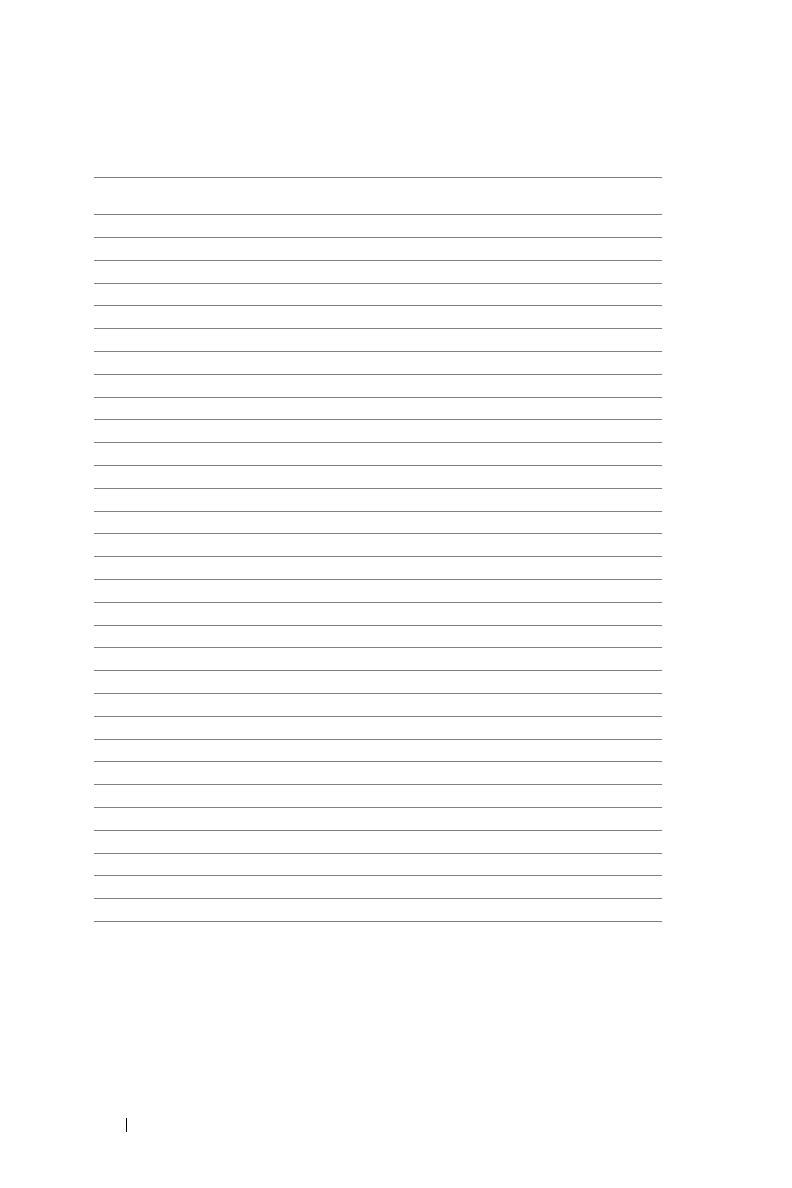
122 Specificaties
Compatibiliteitsmodi (Analog/Digitale)
Resolutie
Vernieuwingsfre
quentie (Hz)
Hsynch. frequentie
(KHz)
Pixelklok (MHz)
640 x 350 70,087 31,469 25,175
640 x 480 59,940 31,469 25,175
720 x 480 p60 59,940 31,469 27,000
720 x 576 p50 50,000 31,250 27,000
720 x 400 70,087 31,469 28,322
640 x 480 75,000 37,500 31,500
640 x 480 85,008 43,269 36,000
800 x 600 60,317 37,879 40,000
800 x 600 75,000 46,875 49,500
800 x 600 85,061 53,674 56,250
1024 x 768 60,004 48,363 65,000
1280 x 720 p50 50,000 37,500 74,250
1280 x 720 p60 60,000 45,000 74,250
1920 x 1080 i50 50,000 28,125 74,250
1920 x 1080 i60 60,000 33,750 74,250
1280 x 720 59,855 44,772 74,500
1024 x 768 75,029 60,023 78,750
1280 x 800 59,810 49,702 83,500
1366 x 768 59,790 47,712 85,500
1360 x 768 60,015 47,712 85,500
1024 x 768 84,997 68,677 94,500
1440 x 900 59,887 55,935 106,500
1280 x 1024 60,020 63,981 108,000
1400 x 1050 59,978 65,317 121,750
1280 x 800 84,880 71,554 122,500
1280 x 1024 75,025 79,976 135,000
1440 x 900 74,984 70,635 136,750
1680 x 1050 59,954 65,290 146,250
1280 x 960 85,002 85,938 148,500
1920 x 1080 60,000 67,500 148,500
1024 x 768 119,989 97,551 115,500

Contact opnemen met Dell 123
Klanten in de Verenigde Staten, kunnen het nummer 800-WWW-DELL
(800-999-3355) bellen.
OPMERKING: Als u geen actieve internetverbinding hebt, kunt u de
contactgegevens vinden op uw aankoopfactuur, de leveringsnota, de
rekening of in de productcatalogus van Dell.
Dell biedt meerdere opties voor online en telefonische ondersteuning en
service. De beschikbaarheid verschilt afhankelijk van het land en het
product en sommige services zijn mogelijk niet beschikbaar in uw regio.
Om contact op te nemen met Dell met betrekking tot de verkoop,
technische ondersteuning of klantendienst:
1
Ga naar www.dell.com/contactDell.
2
Selecteer uw regio op de interactieve kaart.
3
Selecteer een segment voor contact.
4
Selecteer de koppeling van de geschikte service of
ondersteuning voor uw behoeften.
6
Contact opnemen met Dell

124 Contact opnemen met Dell
Contact opnemen met eInstruction
eInstruction biedt op telefoon gebaseerde en technische online-
ondersteuningsopties. De beschikbaarheid verschilt afhankelijk van het
land, maar er kan een e-mail worden gestuurd naar
voor gebruikers in elk land.
Technische ondersteuning V.S. eInstruction-software
Telefoon: 480-443-2214 of 800-856-0732
E-mail: T[email protected]m
International technische ondersteuning eInstruction-software, EMEA
Telefoon: +33 1 58 31 1065
E-mail: EU[email protected]
Technische ondersteuning via internet is beschikbaar op:
www.einstruction.com (in V.S.)
www.einstruction.de (in Duitsland)
www.einstruction.fr (in Frankrijk)
www.einstruction.it (in Italië)
www.einstruction.es (in Spanje)

Contact opnemen met Dell 125
Contact opnemen met Crestron
Crestron biedt op telefoon gebaseerde en technische online-
ondersteuningsopties. De beschikbaarheid verschilt afhankelijk van het
land, maar er kan een e-mail worden gestuurd naar
voor gebruikers in elk land.
Technische ondersteuning
In de V.S. en Canada
Telefoon: 877-516-5394
E-mail: [email protected]
Buiten de V.S. en Canada
Telefoon: +1 201-367-1037
E-mail: [email protected]

126 Woordenlijst
ANSI lumen — Een standaard voor het meten van de helderheid. Deze
waarde wordt berekend door een vierkante meter van een beeld in negen
gelijke rechthoeken te splitsen, de waarde van de lux-lezing (of helderheid)
in het midden van elke rechthoek te meten en vervolgens een gemiddelde
te maken van deze negen punten.
Beeldverhouding — De populairste hoogte-breedteverhouding is 4:3 (4 bij
3). De eerste televisie- en computervideoformaten hebben een hoogte-
breedteverhouding van 4:3. Dit betekent dat de breedte van het beeld 4/3
is van de hoogte.
Helderheid — De hoeveelheid licht die van een beeld, een projectiebeeld
of een projectieapparaat wordt uitgezonden. De helderheid van de
projector wordt gemeten in ANSI-lumen.
Kleurtemp. — het uitzicht van de kleur van wit licht. Een lage
kleurtemperatuur impliceert een warmer licht (meer geel/rood) terwijl een
hoge kleurtemperatuur een kouder licht (meer blauw) impliceert. De
standaardeenheid voor de kleurtemperatuur is Kelvin (K).
Component Video — Een methode om kwaliteitsvideo te leveren in een
formaat dat bestaat uit het luminantiesignaal en twee afzonderlijke
chrominantiesignalen die worden gedefinieerd als Y'Pb'Pr' voor analoge
componenten en Y'Cb'Cr voor digitale componenten. Component video is
beschikbaar op DVD-spelers.
Composiet Video — Een videosignaal dat luma (helderheid), chroma
(kleur), burst (kleurreferentie) en sync (horizontale en verticale
synchronisatiesignalen) combineert in een signaalgolfvorm die wordt
gedragen via één draadpaar. Er zijn drie soorten formaten: NTSC, PAL en
SECAM.
Gecomprimeerde resolutie — Als de invoerbeelden een hogere resolutie
hebben dan de oorspronkelijke resolutie van de projector, wordt het
resulterende beeld geschaald volgens de oorspronkelijke resolutie van de
projector. De aard van de compressie in een digitaal apparaat betekent dat
een deel van de beeldinhoud verloren is.
Contrastverhouding — Het bereik van lichte en donkere waarden in een
beeld, of de verhouding tussen hun maximum- en minimumwaarden. Om
deze verhouding te meten worden door de projectiesector twee
methoden gebruikt:
1
Volledig aan/uit — meet de verhouding van de lichtuitvoer van een volledig
wit beeld (volledig aan) en de lichtuitvoer van een volledig zwart beeld
(volledig uit).
7
Bijlage: Woordenlijst

Woordenlijst 127
2
ANSI — meet een patroon van 16 afwisselende zwarte en witte
rechthoeken. De gemiddelde lichtuitvoer van de witte rechthoeken wordt
gedeeld door de gemiddelde lichtuitvoer van de zwarte rechthoeken om
de ANSI-contrastverhouding te bepalen.
Volledig aan/uit contrast is altijd groter dan het ANSI-contrast voor
dezelfde projector.
dB — decibel — Een eenheid die wordt gebruikt om het relatieve verschil,
doorgaans tussen twee akoestische of elektrische signalen, uit te drukken
in vermogen of intensiteit. Dit is gelijk aan het tienvoud van het
gemeenschappelijke logaritme van de verhouding tussen de twee niveaus.
Diagonaal scherm — Een methode om de grootte van een scherm of een
geprojecteerd beeld te meten. Dit wordt gemeten van de ene hoek naar de
tegenoverliggende hoek. Een scherm met een hoogte van 2,75 m en een
breedte van 3,65 m heeft een diagonaal van 4,6 meter. Dit document gaat
ervan uit dat de diagonale afmetingen voor de traditionele 4:3
beeldverhouding van een computerbeeld zijn, zoals in het bovenstaande
voorbeeld.
DHCP — Dynamic Host Configuration Protocol — Een netwerkprotocol
waarmee een server automatisch een TCP/IP-adres aan een apparaat kan
toewijzen.
DLP
®
— Digital Light Processing™ (Digitale lichtverwerking) — Dit is een
reflectieve beeldtechnologie die door Texas Instruments is ontwikkeld en
gebruik maakt van kleine gemanipuleerde spiegels. Het licht dat door een
kleurfilter passeert, wordt naar de DLP-spiegels gestuurd die de RGB-
kleuren schikken in een beeld dat op het beeld wordt geprojecteerd, ook
bekend als DMD.
DMD — digitaal Micro-Mirror Device (digitaal micro-spiegelapparaat) —
Elke DMD bestaat uit duizenden kantelende, microscopische spiegels in
een aluminiumlegering die op een verborgen draagvlak zijn gemonteerd.
DNS — Domain Name System — Een internetservice die domeinnamen
omzet in IP-adressen.
Brandpuntsafstand — De afstand van het oppervlak van een lens naar zijn
brandpunt.
Frequentie — Dit is de snelheid van het herhalen van elektrische signalen
in cycli per seconde. Wordt gemeten in Hz (Hertz).
HDCP — High-Bandwidth Digital-Content Protection — Een specificatie
die door Intel™ Corporation is ontwikkeld om digitaal entertainment via
digitale interfaces, zoals DVI, HDMI te beschermen.
HDMI — High-Definition Multimedia Interface — HDMI draagt zowel niet-
gecomprimeerde hoge definitie video als digitale audio- en
apparaatbeheergegevens over via één aansluiting.
Hz (Hertz) — eenheid van frequentie.
IEEE802.11 — Een reeks normaen voor WLAN-netwerkcommunicatie
(wireless local area network = draadloos lokaal netwerk). 802.11b/g
gebruikt de 2,4 GHz band.

128 Woordenlijst
Trapeziumcorrectie — Een hulpmiddel dat de vervorming van een
geprojecteerd beeld (doorgaans een effect met een brede bovenzijde en
een smalle onderzijde) corrigeert. Dit is meestal te wijten aan een
verkeerde hoek tussen de projector en het scherm.
Maximale afstand — De afstand van een scherm tot de projector kan de
afstand zijn die nodig is om een beeld te projecteren dat bruikbaar (helder
genoeg) is in een volledig verduisterde kamer.
Maximale beeldgrootte — Het grootste beeld dat een projector kan
projecteren in een verduisterde kamer. Dit is doorgaans beperkt door het
focusbereik van de optische onderdelen.
Minimale afstand — De dichtst mogelijke positie waarop een projector een
beeld kan scherpstellen op het scherm.
NTSC — National Television Standards Committee. De Noord-Amerikaanse
standaard voor video en uitzendingen met een videoformaat van 525 lijnen
aan 30 beelden per seconde.
PAL — Phase Alternating Line. Een Europese standaard voor video en
uitzendingen met een videoformaat van 625 lijnen aan 25 beelden per
seconde.
Beeld omkeren — Functie waarmee u het beeld horizontaal kunt
spiegelen. Wanneer tekst, afbeeldingen, enz. worden gebruikt bij een
normale voorwaartse projectie, worden ze achterwaarts weergegeven.
Beeld omkeren wordt gebruikt voor projectie achteraan.
RGB — rood, groen, blauw — Wordt doorgaans gebruikt om een
beeldscherm te beschrijven dat afzonderlijke signalen vereist voor elk van
de drie kleuren.
S-Video — Een standaard voor videotransmissie die een 4 pin mini-DIN-
aansluiting gebruikt om video-informatie te verzenden via twee
signaalkabels met de naam luminantie (helderheid, Y) en chrominantie
(kleur, C). S-Video wordt ook Y/C genoemd.
SECAM — Een Franse en internationale zendstandaard voor video en
uitzendingen, nauw verwant met PAL maar met een andere methode voor
het verzenden van kleurinformatie.
SSID — Service Set Identifiers (Service Set-ID’s) — een naam die wordt
gebruikt om het specifieke draadloos LAN waarmee een gebruiker een
verbinding wil maken, te identificeren.
SVGA — Super Video Graphics Array — 800 x 600 pixels.
SXGA — Super Extended Graphics Array, —1280 x 1024 pixels.
UXGA — Ultra Extended Graphics Array — 1600 x 1200 pixels.
VGA — Video Graphics Array — 640 x 480 pixels.
WEP — Wired Equivalent Privacy — Dit is een methode voor het coderen
van communicatiegegevens. De coderingssleutel wordt gemaakt en alleen
gemeld aan de gebruiker waarmee een communicatie bestaat. Hierdoor
kunnen de communicatiegegevens niet worden gedecodeerd door
derden.
XGA — Extended Video Graphics Array — 1024 x 768 pixels.
WXGA — Wide Extended Graphics Array — 1280 x 800 pixels.

Index 129
Index
A
Aansluitingspoorten
Audio-B-ingang linkerkanaal
9
Audio-B-ingang
rechterkanaal 9
Composiet-video-aansluiting
9
HDMI-aansluiting 9
Mini-USB voor externe muis,
interactieve functie en
firmwareupgrade. 9
RJ45-aansluiting 9
RS232-aansluiting 9
Sleuf beveiligingskabel 9
S-video-aansluiting 9
USB type A vieweraansluiting
9
USB type B
beeldschermaansluiting 9
VGA-A-ingang (D-sub) 9
VGA-A-uitgang (beeldscherm
loop-through) 9
VGA-B-ingang (D-sub) 9
Afstandsbediening 29
C
Contact opnemen met Dell 5,
111, 115
D
De lamp vervangen 115
De projector aansluiten
Aansluiten met een
component-kabel 19
Aansluiten met een
composiet-kabel 18
Aansluiten met een HDMI-
kabel 20
Aansluiten met een S-
videokabel 17
Aansluiten op een computer
met een RS232-kabel 13,
14
Composiet videokabel 18
DC-naar-DC-kabel 23
HDMI-kabel 20, 21, 22
Lasergordijn 23
Op de computer 11
RS232-kabel 13
S-videokabel 17
USB naar USB-kabel 11
USB-A-naar-mini-USB-B-
kabel 23
USB-A-naar-USB-B-kabel 14
VGA- naar-VGA-kabel 11, 12,
23
VGA-naar-YPbPr-kabel 19
Voedingskabel 11, 12, 13, 14,
17, 18, 19, 20, 21, 22, 23
Whiteboard 23

130 Index
De projector in-/uitschakelen
De projector inschakelen 25
De projector uitschakelen 25
De scherpstelling van de
projector regelen 26
Scherpstelring 26
Dell
contact opnemen 123, 126
H
Hoofdeenheid 7
5W luidspreker 7
Bedieningspaneel 7
IR-ontvangers 7
Lens 7
Lenskap 7
Tabblad Scherpstelling 7
O
ondersteuning
contact opnemen met Dell
123, 126
OSD 34
AUDIO-INGANG 38
Auto-Bijstellen 36
GEVORDERD 38
HELDERH/CONTR 36
HELP 54
Hoofdmenu 34
INV.SEL. 34
INV.SEL. MEERDERE
BEELDSCHERMEN 35
TAAL 53
VIDEOSTAND 37
VOLUME 37
P
Problemen oplossen 108
Contact opnemen met Dell
108
S
Specificaties
Aantal pixels 117
Afmetingen 118
Audio 118
Contrastverhouding 117
Energieverbruik 118
Gelijkvormigheid 117
Geluidsniveau 118
Gewicht 118
Grootte projectiescherm 117
Helderheid 117
I/O-aansluitingen 118
Lampklep 117
Omgevings 118
Projectiebereik 117
Projectielens 117
RS232-protocol 121
Snelheid kleurenwiel 117
Videocompatibiliteit 117
Voeding 118
Weergeefbare kleuren 117
T
telefoonnummers 123
-
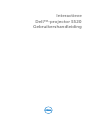 1
1
-
 2
2
-
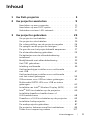 3
3
-
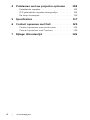 4
4
-
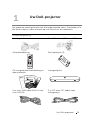 5
5
-
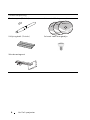 6
6
-
 7
7
-
 8
8
-
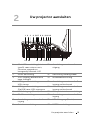 9
9
-
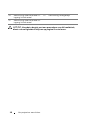 10
10
-
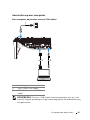 11
11
-
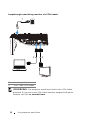 12
12
-
 13
13
-
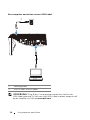 14
14
-
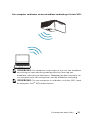 15
15
-
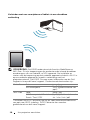 16
16
-
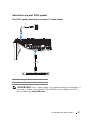 17
17
-
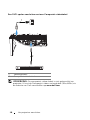 18
18
-
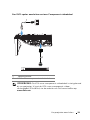 19
19
-
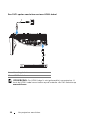 20
20
-
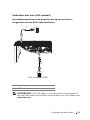 21
21
-
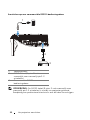 22
22
-
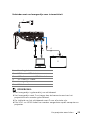 23
23
-
 24
24
-
 25
25
-
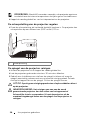 26
26
-
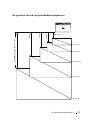 27
27
-
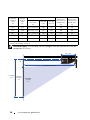 28
28
-
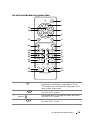 29
29
-
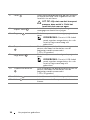 30
30
-
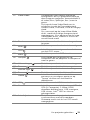 31
31
-
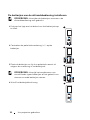 32
32
-
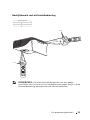 33
33
-
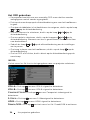 34
34
-
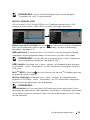 35
35
-
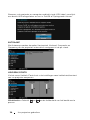 36
36
-
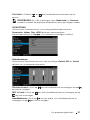 37
37
-
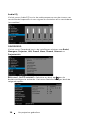 38
38
-
 39
39
-
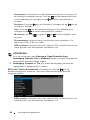 40
40
-
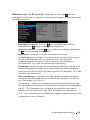 41
41
-
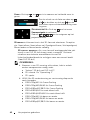 42
42
-
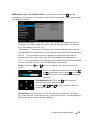 43
43
-
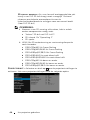 44
44
-
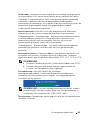 45
45
-
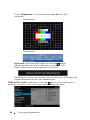 46
46
-
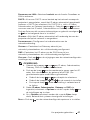 47
47
-
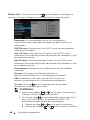 48
48
-
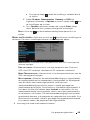 49
49
-
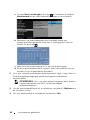 50
50
-
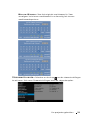 51
51
-
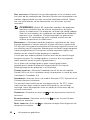 52
52
-
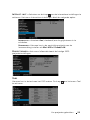 53
53
-
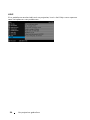 54
54
-
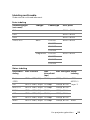 55
55
-
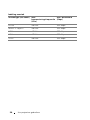 56
56
-
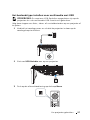 57
57
-
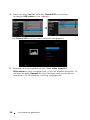 58
58
-
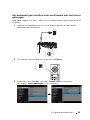 59
59
-
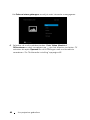 60
60
-
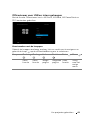 61
61
-
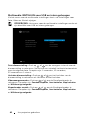 62
62
-
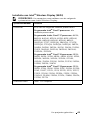 63
63
-
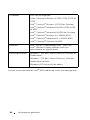 64
64
-
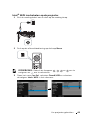 65
65
-
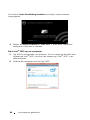 66
66
-
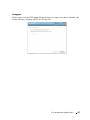 67
67
-
 68
68
-
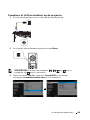 69
69
-
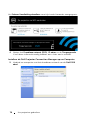 70
70
-
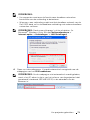 71
71
-
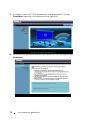 72
72
-
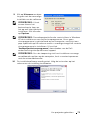 73
73
-
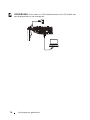 74
74
-
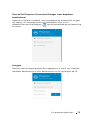 75
75
-
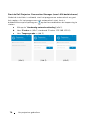 76
76
-
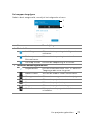 77
77
-
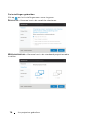 78
78
-
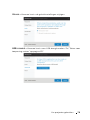 79
79
-
 80
80
-
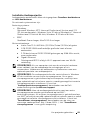 81
81
-
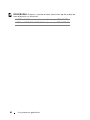 82
82
-
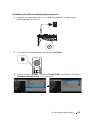 83
83
-
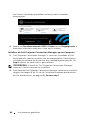 84
84
-
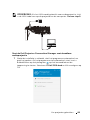 85
85
-
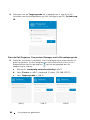 86
86
-
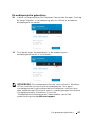 87
87
-
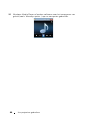 88
88
-
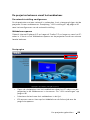 89
89
-
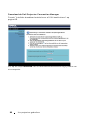 90
90
-
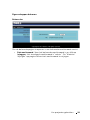 91
91
-
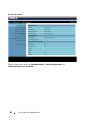 92
92
-
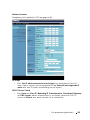 93
93
-
 94
94
-
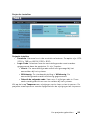 95
95
-
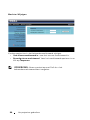 96
96
-
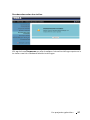 97
97
-
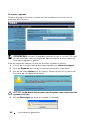 98
98
-
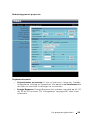 99
99
-
 100
100
-
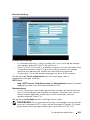 101
101
-
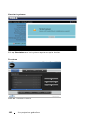 102
102
-
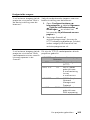 103
103
-
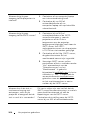 104
104
-
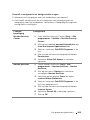 105
105
-
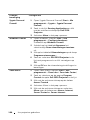 106
106
-
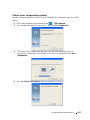 107
107
-
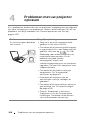 108
108
-
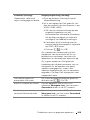 109
109
-
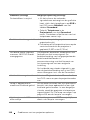 110
110
-
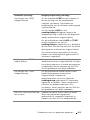 111
111
-
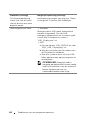 112
112
-
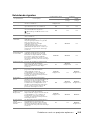 113
113
-
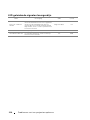 114
114
-
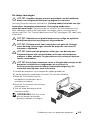 115
115
-
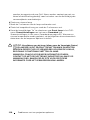 116
116
-
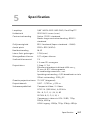 117
117
-
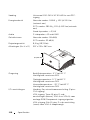 118
118
-
 119
119
-
 120
120
-
 121
121
-
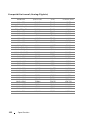 122
122
-
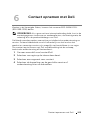 123
123
-
 124
124
-
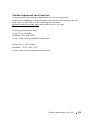 125
125
-
 126
126
-
 127
127
-
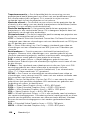 128
128
-
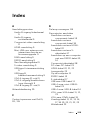 129
129
-
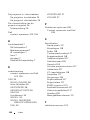 130
130
Dell S520 Projector de handleiding
- Categorie
- Projectoren
- Type
- de handleiding
Gerelateerde papieren
-
Dell Mobile Projector M115HD de handleiding
-
Dell Mobile Projector M900HD de handleiding
-
Dell S510 Interactive Projector de handleiding
-
Dell Projector M318WL de handleiding
-
Dell S510n Projector de handleiding
-
Dell S520 Projector Snelstartgids
-
Dell Advanced Projector P519HL Gebruikershandleiding
-
Dell 4310WX Projector Gebruikershandleiding
-
Dell 4210X Projector Gebruikershandleiding
-
Dell S500wi Projector de handleiding